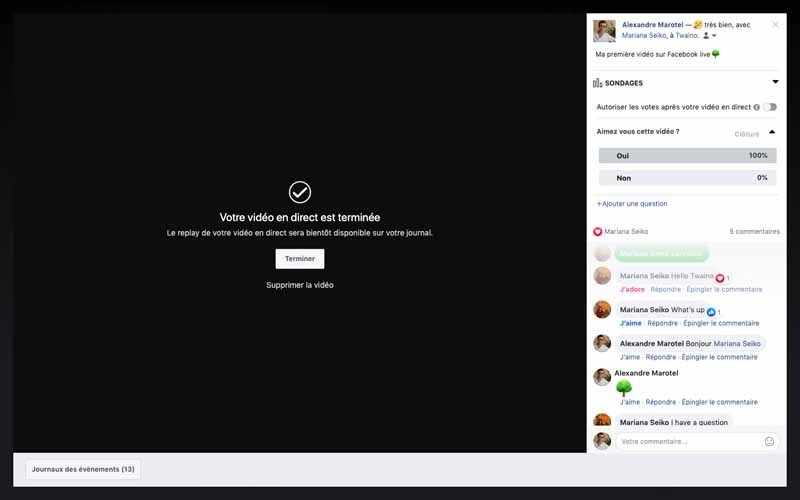Con 7,6 miliardi di persone sulla Terra, Facebook da solo ha oltre 2 miliardi di utenti attivi mensili. In altre parole, 2 persone su 7 usano Facebook in tutto il mondo su base mensile. Non c’è dubbio che sia una delle piattaforme più importanti se vuoi ottenere visibilità e aumentare la portata della tua attività. Inoltre, il social network più popolare continua a migliorare i propri servizi sviluppando potenti strumenti adatti al marketing digitale. Uno di questi strumenti è Facebook Live, che consente agli utenti del social network di trasmettere in diretta eventi, conferenze e programmi. Sapendo che 93,7% delle aziende utilizza Facebook, ma solo il 42,7% di loro ha utilizzato Facebook Live nel 2018, questa è una vera opportunità per superare i tuoi concorrenti. Soprattutto perché questo formato di contenuto è molto popolare tra gli utenti di Facebook poiché il tempo quotidiano trascorso a guardare le trasmissioni in diretta di Facebook è stato moltiplicato per 4 con oltre 2 miliardi di visualizzazioni. È ovvio che è un vero e proprio strumento di marketing che puoi utilizzare nelle tue strategie e ti spiegherò come esplorarlo e i consigli per avere il massimo successo con i tuoi video Facebook Live.
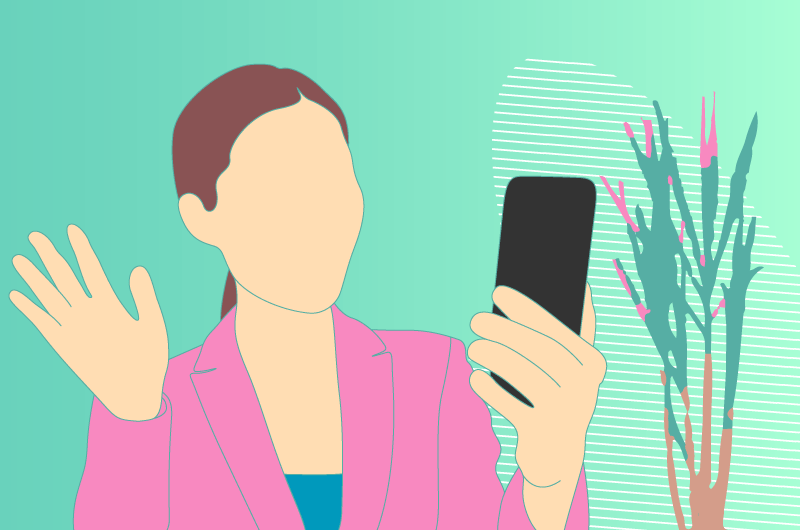
facebook in diretta
Scopri in questo video quali sono i metodi migliori per imparare oggi il marketing online:
Quindi, per questo, ti ho fatto una rapida presentazione, quindi su powerpoint per presentare i diversi elementi che ho trovato:
Cos’è Facebook Live?
Facebook Live è una funzione che utilizza la fotocamera e il microfono di un computer o di un dispositivo mobile per trasmettere video in tempo reale a Facebook. Inoltre Facebook Live dà la possibilità di trasmettere video sia con una pagina che con un account personale.

Le emittenti hanno la possibilità di controllare chi può vedere il loro video e utilizzare questo tipo di contenuto per aumentare il coinvolgimento del proprio pubblico. Inoltre, quando viene creato un video in diretta di Facebook, può essere pubblicato alla fine della trasmissione in modo che coloro che si sono persi la diretta possano guardarlo.

Infatti, Facebook Live è stato lanciato nell’aprile 2016 e, mentre alcuni esperti di marketing continuano a esitare a usarlo, quelli che lo stanno già utilizzando sembrano avere prestazioni molto buone.

Perché dovresti usare Facebook Live?

Nel 2016 Facebook ha aggiornato il suo algoritmo, uno degli obiettivi era migliorare la visibilità dei video in diretta. Lo stesso social network dice: ” Ora che sempre più persone guardano i video in diretta, stiamo guardando i video in diretta come un nuovo tipo di contenuto – diverso dai normali video – e stiamo imparando a classificarli nei feed. di attualità. Come primo passo, stiamo apportando un piccolo aggiornamento al feed delle notizie in modo che i video di Facebook Live abbiano maggiori probabilità di essere visualizzati più in alto nel feed delle notizie quando sono effettivamente in diretta piuttosto che dopo. Non lo sono più. “.


Insomma, saranno preferiti i video di Facebook Live e se hai qualche conoscenza di SEO, sai di cosa si tratta: se vuoi avere visibilità su Facebook devi pensare di inserire Facebook Live nelle tue strategie di marketing. .

Secondo 99firms, i video di Facebook Live generano 6 volte più interazioni e 10 volte più commenti rispetto ai video tradizionali. Allo stesso tempo, la sua popolarità è aumentata del 330% in un solo anno. Ciò rende Facebook Live uno strumento che dovresti utilizzare se stai cercando di:
- aumentare la consapevolezza del marchio;
- Per ottenere più contatti;
- Aumenta le interazioni con i tuoi attuali clienti;
- Etc…

Per le tue campagne di marketing, ti mostro i sei modi in cui puoi utilizzare Facebook Live.
1. Comunica con il tuo pubblico nel modo più autentico e umano possibile
Chi sceglieresti tra un venditore che fa un video dal vivo in cui puoi interagire con loro e qualcuno che ha fatto un video normale? È probabile che tu scelga il primo venditore, poiché le interazioni ti consentono effettivamente di giudicare la pertinenza delle informazioni e di prendere rapidamente una decisione.
Bene, non c’è modo migliore per comunicare con i tuoi iscritti e potenziali clienti che attraverso il video in diretta. In sostanza è come incontrare di persona i propri clienti, poiché l’evento si svolge in tempo reale, cioè con il contatto visivo.
Pertanto, Facebook Live ti dà l’opportunità di mostrare che ci sono persone reali dietro la tua attività, il che sicuramente aumenterà la fiducia che il tuo pubblico ripone in te e quindi migliorerà le vendite.
2. Rispondi alle domande in tempo reale
Facebook Live ti consente di rispondere alle domande dei tuoi iscritti in tempo reale. Questa è una vera risorsa in quanto ti dà l’opportunità di interagire con gli spettatori quando sono più interessati.
La migliore strategia per farlo in modo efficace è creare una serie regolare di video Facebook Live. Tuttavia, devi avere una data e un’ora fisse per essere live per creare una sorta di appuntamento con il tuo pubblico.
Se sei un’azienda, prendi in considerazione la possibilità di mostrare host che non hanno paura di mostrare la propria personalità e assicurati di avere qualcuno pronto a monitorare le domande in modo da poter rispondere in tempo reale.
3. Condividi tendenze e notizie nel tuo settore
Tenere il pubblico informato sulle tendenze del tuo settore senza essere troppo concentrato sulle vendite è un modo molto più naturale per attirare follower fidati su Facebook. In effetti, le persone inizieranno a rivolgersi a te come una vera fonte di informazioni per tenerli informati sulle notizie relative al tuo settore. Approfitterai così di questo 25% di utenti che guarda i video in diretta per tenerti informato.
Ad esempio, lo strumento di gestione dei social media, Hootsuite, che ha lanciato una serie chiamata #HootLive in cui trasmettono notizie in diretta sui social media. Hootsuite mostra al suo pubblico che ha a cuore tenersi informato e condividere le proprie conoscenze, pur essendo in grado di coinvolgere e rispondere alle loro domande in tempo reale.
4. Mostrare un evento a persone che non possono partecipare fisicamente a
Facebook Live è anche un ottimo modo per trasmettere eventi a clienti o potenziali clienti che non hanno potuto partecipare al viaggio. Se sei autorizzato a trasmettere in streaming un evento o una conferenza che la tua azienda sta organizzando, non esitare a farlo.
Ciò garantirà che coloro che non hanno potuto partecipare di persona possano comunque beneficiare delle preziose informazioni fornite durante l’evento.
5. Metti in mostra la tua cultura aziendale
Con Facebook Live, hai anche l’opportunità di mostrare le personalità ei valori unici della tua azienda. Puoi:
- Passeggiare per l’ufficio e mettere in mostra il tuo spazio;
- Intervistare i dipendenti;
- Mostra un evento aziendale come un compleanno;
- Realizza un video di come vengono effettuate le riprese video;
- Eccetera…


Condividere la tua cultura con il tuo pubblico ha molti vantaggi a lungo termine e puoi trasformarla in un potente strumento di marketing. Fai attenzione, mostrare la tua cultura è una cosa, ma assicurati che sia davvero rilevante per la tua attività. Altrimenti rischi di perdere iscritti e quindi potenziali clienti.
6. Crea più entusiasmo per il lancio dei prodotti
Facebook Live è uno dei modi migliori per creare intrighi attorno al lancio del tuo prodotto. In effetti, i video live sono grezzi e spesso inediti, il che significa che come spettatore non sai cosa aspettarti.
I marchi possono usare la stessa emozione per creare entusiasmo attorno a un nuovo prodotto o servizio. E se promuovi correttamente il tuo video live, i clienti torneranno per vedere gli aggiornamenti o ottenere maggiori informazioni sul rilascio.
Come faccio a trasmettere in live streaming su Facebook Live?
All’inizio, Facebook Live è nato come funzione di streaming solo per dispositivi mobili. Attualmente, le Pagine Facebook possono eseguire lo streaming da dispositivi mobili o computer desktop.
Ora che hai abbastanza ragioni per usare Facebook Live, vediamo come puoi usarlo. La buona notizia è che è davvero facile creare il tuo primo video live. Tutto ciò di cui hai bisogno è un dispositivo mobile o un computer desktop con un microfono e una fotocamera o webcam.
Vedremo come trasmettere da dispositivi mobili, poi come farlo con un computer visto che i processi sono diversi anche se il principio rimane lo stesso.
Gli 11 passaggi per utilizzare Facebook Live su dispositivo mobile
Passaggio 1: seleziona l’icona del video live
Apri l’applicazione mobile di Facebook e vai al feed delle notizie. Fai come se volessi scrivere un post classico, avrai il pulsante “Live video” su cui premerai.
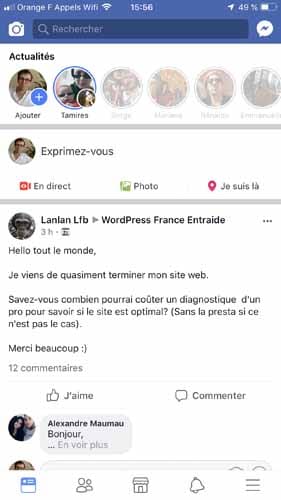
(immagine)
Per dirla semplicemente, puoi cliccare sul testo “Express Yourself” che ti permette di accedere a diverse opzioni.
(immagine)
Se gestisci la tua pagina nel Business Manager, il Live viene eseguito tramite l’ Pages Manager. All’interno dell’applicazione, fai clic su “Pubblica” che si trova nell’angolo in alto a sinistra e appena sotto l’immagine del profilo.
(immagine)
Quindi hai la finestra di modifica che ti dà accesso al pulsante “Live video”.
(immagine)
Passaggio 2: Consenti l’accesso al microfono e alla videocamera
Se non hai mai registrato video con Facebook, l’applicazione ti chiederà il permesso di accedere alla videocamera e al microfono.
Ovviamente questa volta lo accetterai e sarai rassicurato, non dovrai farlo di nuovo la prossima volta con lo stesso dispositivo.
Dopo aver autorizzato l’uso della tua fotocamera, Facebook ti chiederà di autorizzare l’uso del contenuto della tua fotocamera. Ciò ti consentirà di passare dalla fotocamera posteriore a quella anteriore.
Passaggio 3: passa a “Live” nella parte inferiore dello schermo della fotocamera
Facebook ora ha accesso alla tua fotocamera, ma il live streaming non si avvia automaticamente.

Per andare in diretta, guarda nella parte inferiore dello schermo, hai i diversi tipi di contenuti visivi che puoi creare.

All’estrema sinistra, come mostrato nell’immagine, vedrai l’impostazione “LIVE” che selezionerai. Niente paura, il live streaming non parte ancora.
Aggiungi informazioni prima di andare in diretta:

Condividi un’attività:
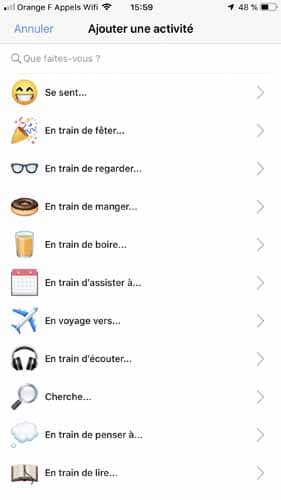
Condividi il tuo stato d’animo:
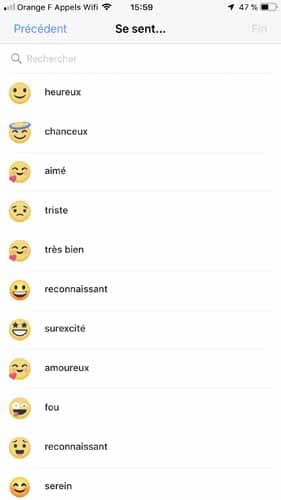
Aggiungi luogo:

Aggiungi descrizione:

Aggiungi pulsante per donare

Passaggio 4: scegli la privacy e le impostazioni di visualizzazione
Facebook ti consente di scegliere chi può vedere il tuo video live. I video live si comportano esattamente come un post di Facebook, puoi renderli privati, pubblici o visibili solo ai tuoi amici.
Seleziona le impostazioni live:
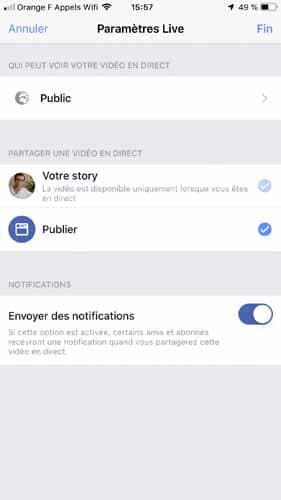
Seleziona Privacy pubblica per trasmettere in streaming a tutti:
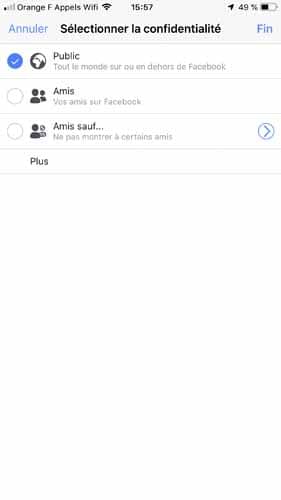
Seleziona Privacy amici specifici di Facebook:
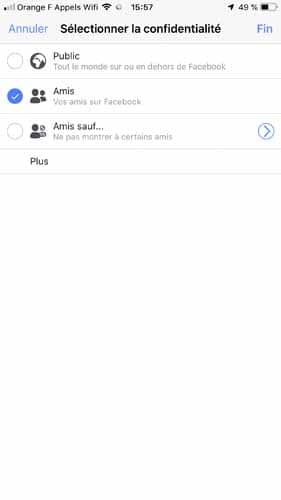
Seleziona Amici tranne privacy:
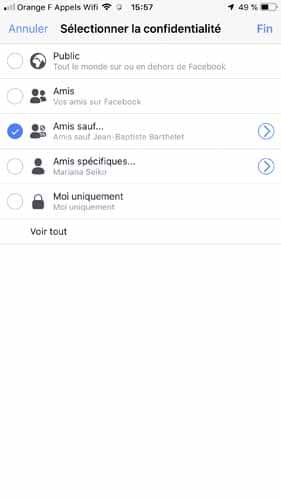
Seleziona Privacy amici specifici:
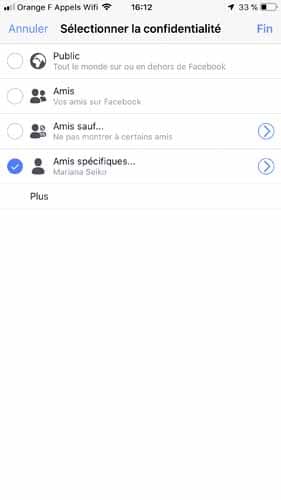
Trasmetti in streaming solo a me:
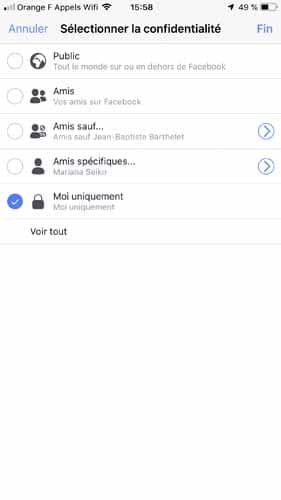
Nello screenshot qui sotto, puoi vedere in alto a sinistra che il Live è impostato a “Solo io” e “Post, Storia”. Ciò significa che sono l’unico che può vedere il video dal vivo e nessun’altra persona può farlo. Puoi modificare queste impostazioni semplicemente toccandole.
Tagga persone:
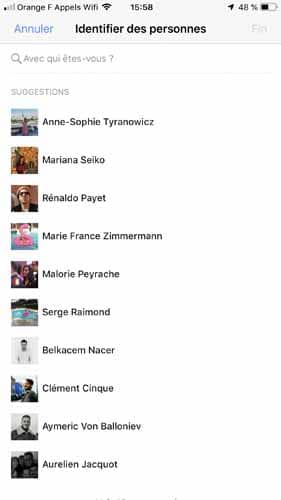
Amici specifici:
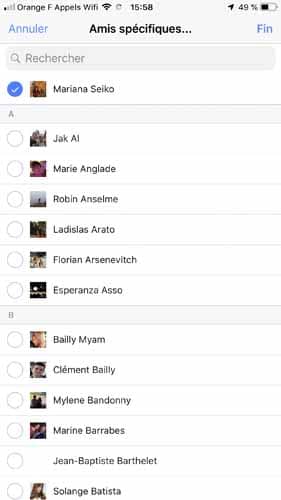
Tutti gli amici tranne:
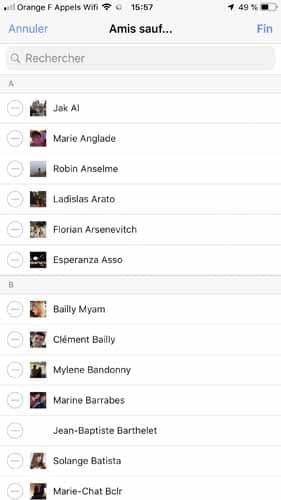
Tagga persone:
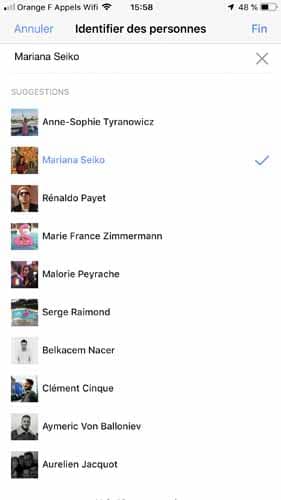
Se il tuo Live è per un brand, probabilmente lo renderai pubblico in modo che possa raggiungere tutti i membri del tuo pubblico presenti su Facebook. Ma, se vivi sul tuo profilo personale, potresti voler limitare la tua trasmissione solo ai tuoi amici.
Tuttavia, se questa è la tua prima diretta su Facebook e vuoi provarla prima, o vuoi preparare il tuo scatto prima della diretta, scegli l’impostazione sulla privacy “Solo io”.
(immagine)
Passaggio 5: scrivi una descrizione degna di un clic
La descrizione e la miniatura del tuo video sono di gran lunga le cose più importanti su cui lavorare. Senza un titolo accattivante e una descrizione abbastanza convincente da attirare il tuo pubblico, potresti non ottenere molti spettatori.
Oltre ad essere diretto e informativo, il tuo testo deve suscitare la curiosità dei tuoi lettori.
Per suggerimenti su come scrivere titoli accattivanti e accattivanti, puoi consultare il mio articolo qui.
Passaggio 6: tagga i tuoi amici o scegli la tua posizione
Per personalizzare il tuo Live, puoi taggare i tuoi amici o le persone che desideri, aggiungere la tua posizione e condividere ciò che stai facendo. In questo modo, faciliterai la visibilità del tuo video e allo stesso tempo farai desiderare alle persone di vedere ciò che trasmetti.
Invita gli amici a guardare il video:
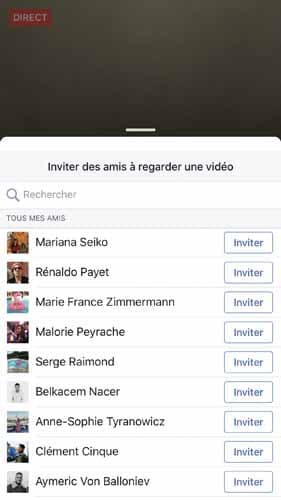
L’invito viene inviato:
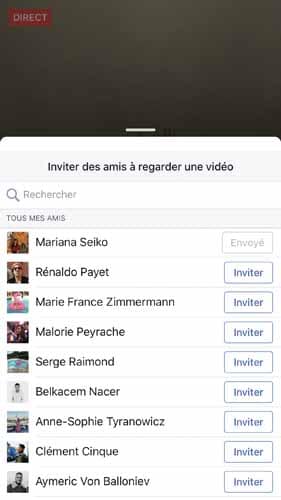
Passaggio 7: imposta l’orientamento della fotocamera e aggiungi filtri
Vuoi trasmettere in diretta con l’obiettivo della fotocamera rivolto in avanti o all’indietro? Prima di fare clic su “Live Stream”, assicurati che la videocamera sia puntata nella direzione desiderata.
Se vuoi cambiare la visuale della fotocamera in modalità selfie o viceversa, fai semplicemente clic sull’icona delle frecce rotanti.
Dopo l’orientamento, puoi personalizzare un po’ di più il tuo video con filtri, disegni, testi… Per fare ciò, tocca l’icona della bacchetta magica a sinistra dell’icona blu “Trasmissione in diretta”. Quindi scegli se vuoi aggiungere oggetti al tuo viso, cambiare il filtro della fotocamera, scrivere o disegnare per rendere il video più fantastico.
Tieni presente che alcune opzioni di modifica potrebbero essere diverse a seconda della versione dell’app che hai.
Passaggio 8: premi il pulsante “Live Stream”
Quando fai clic sul pulsante blu “Live Stream”, Facebook ti darà un conto alla rovescia di 3 secondi prima di andare effettivamente in diretta.
Puoi registrare la tua diretta per un massimo di 90 minuti e ricorda che più a lungo trasmetti, più è probabile che le persone che scorrono i loro feed di Facebook trovino la tua diretta.
Passaggio 9: interagire con spettatori e commentatori
Incoraggiare il pubblico a interagire è uno dei modi migliori per mantenere il loro interesse. Inoltre, maggiore è l’interazione, maggiore sarà la posizione del tuo live nei feed di notizie di altre persone.
scrivi commenti:

Rispondi ai commenti:

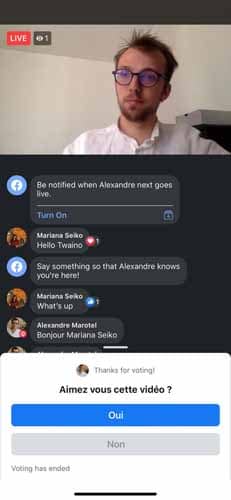
Avvia la presentazione/discussione:


Ricevi cuoricini:

Interagisci con i commenti:
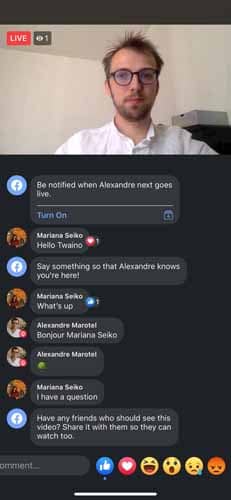
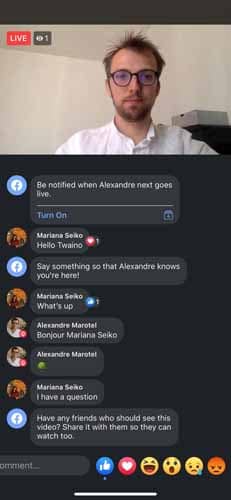
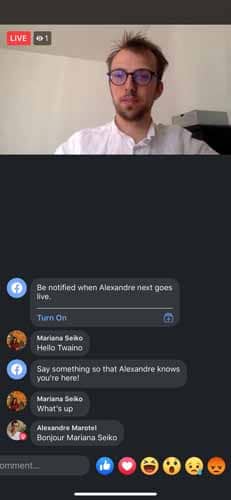
Chiedi l’opinione del tuo pubblico:
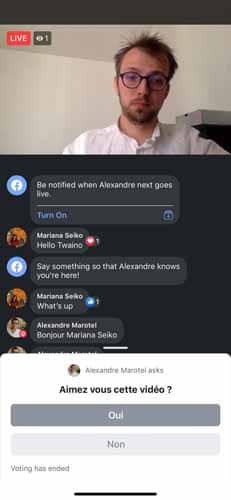
Rispondi alle domande:

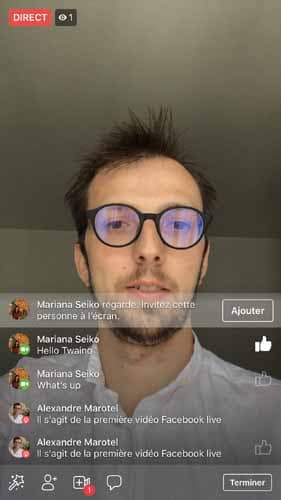
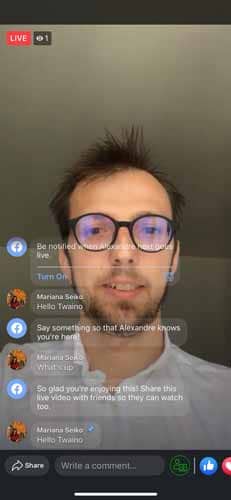




Durante lo streaming, vedrai il tempo trascorso in alto a sinistra insieme al numero di spettatori. I commenti verranno visualizzati nella parte inferiore del feed in ordine cronologico inverso, il che significa che i commenti precedenti potrebbero essere inferiori.
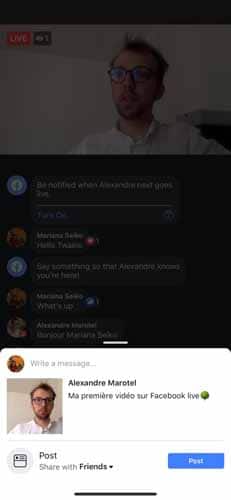
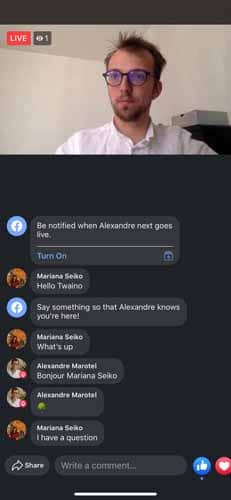
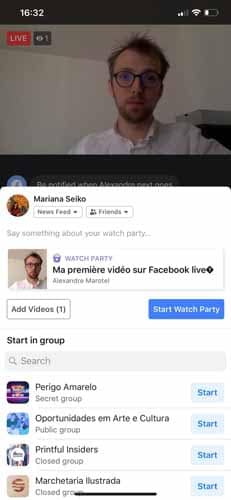

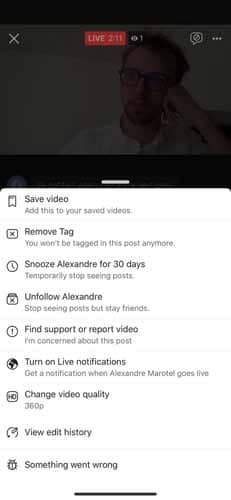



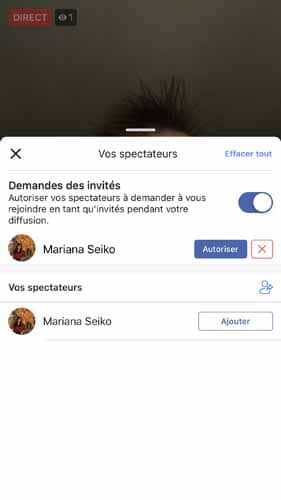
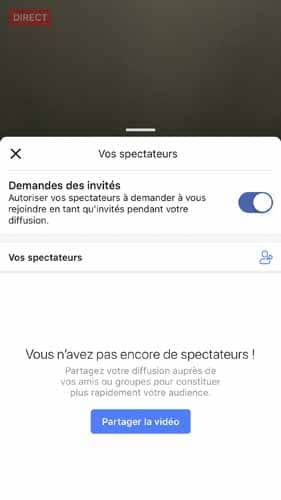

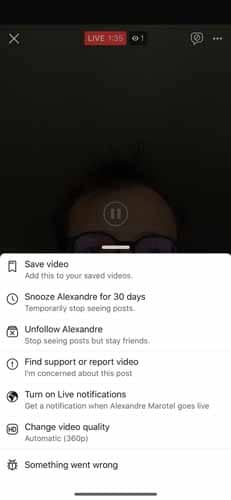
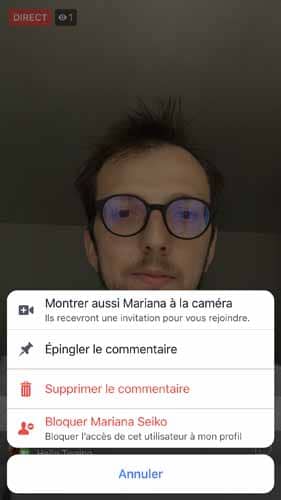
Inoltre, puoi bloccare gli spettatori durante un live streaming toccando l’immagine del profilo accanto al commento di uno spettatore e quindi selezionando “Blocca”. Nella stessa logica, puoi sbloccare qualcuno che hai già bloccato.
(immagine)
Accetta ospiti durante le tue trasmissioni, in modo da rendere lo scambio più interattivo.
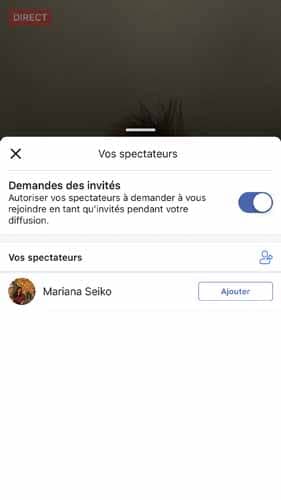
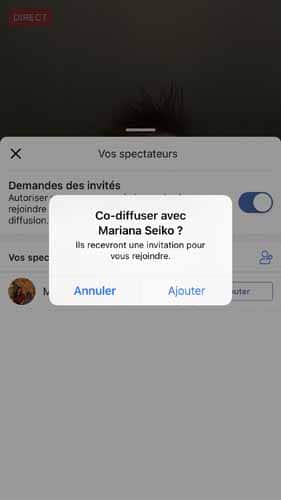
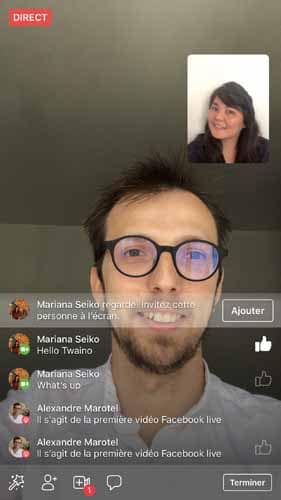
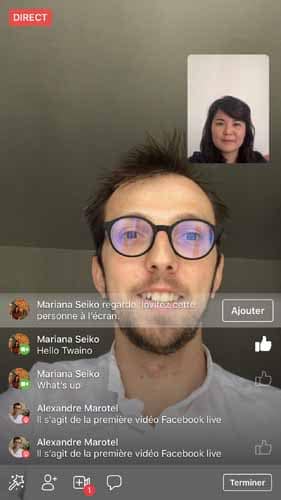
Invita gli amici alla diretta:
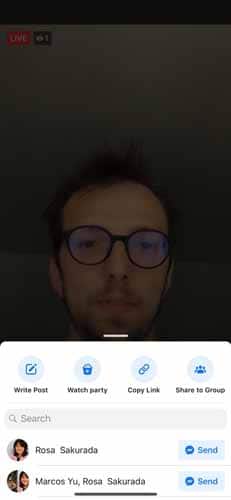
Passaggio 10: fai clic su “Fine” quando hai finito
Quando hai terminato la tua diretta, fai clic sul pulsante “Fine”. Prendi nota in anticipo di dove si trova il pulsante “Fine” in modo da non perderti davanti ai tuoi spettatori.
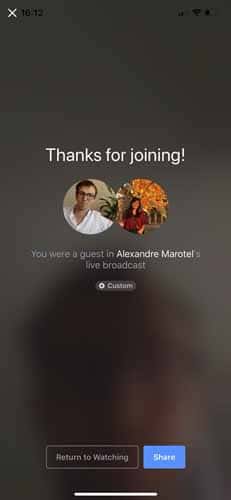
(immagine)
Passaggio 11: pubblica il tuo video sulla tua Pagina e apporta le modifiche desiderate
Una volta che non sei più in diretta, il tuo video può essere pubblicato sulla tua Pagina per il divertimento degli spettatori in ritardo. Condividi il tuo video sulla tua pagina e apporta le modifiche di cui hai bisogno:
- Alla descrizione;
- Sulla miniatura;
- Alle leggende;
- Etc…

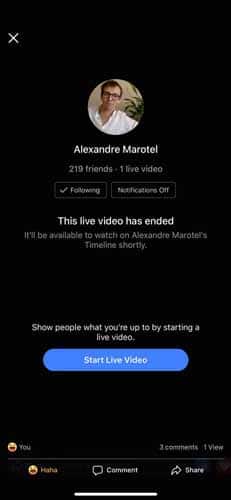
Puoi anche eliminare il video se lo desideri o modificare le impostazioni sulla privacy. Hai appena fatto la tua trasmissione con il tuo smartphone, ora passiamo alla trasmissione su un computer.
I 5 passaggi per utilizzare Facebook Live da un computer
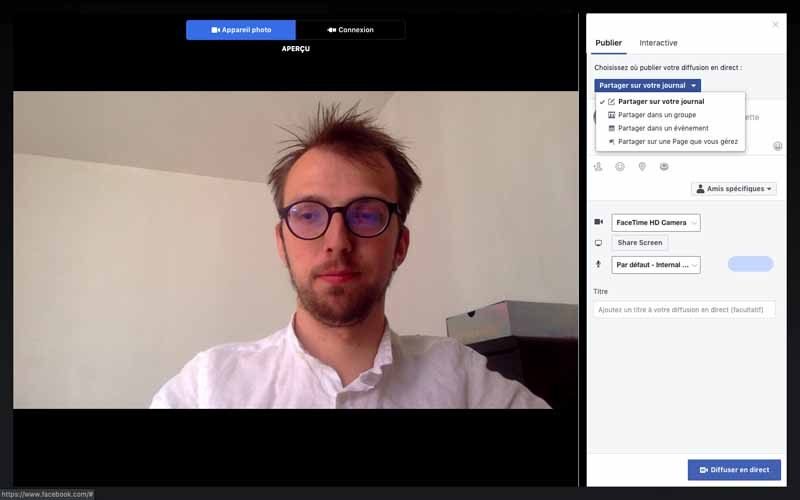
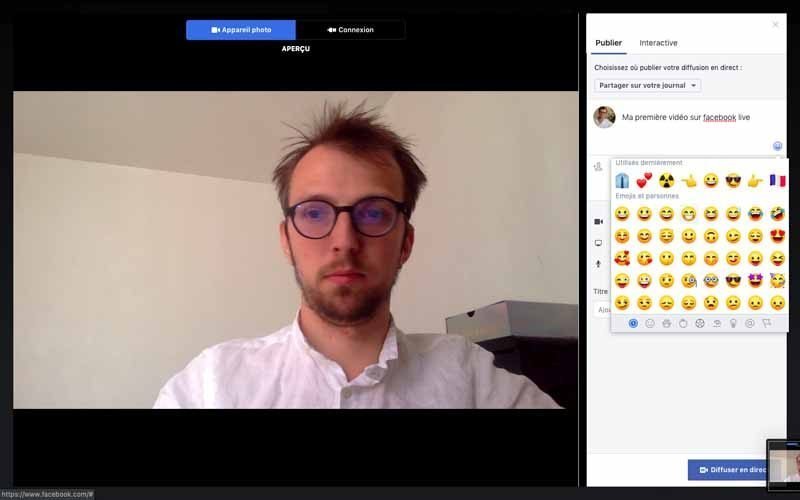
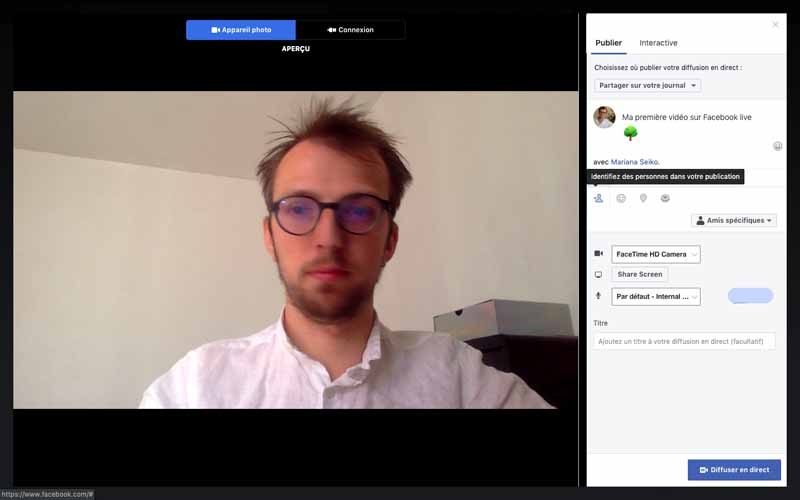
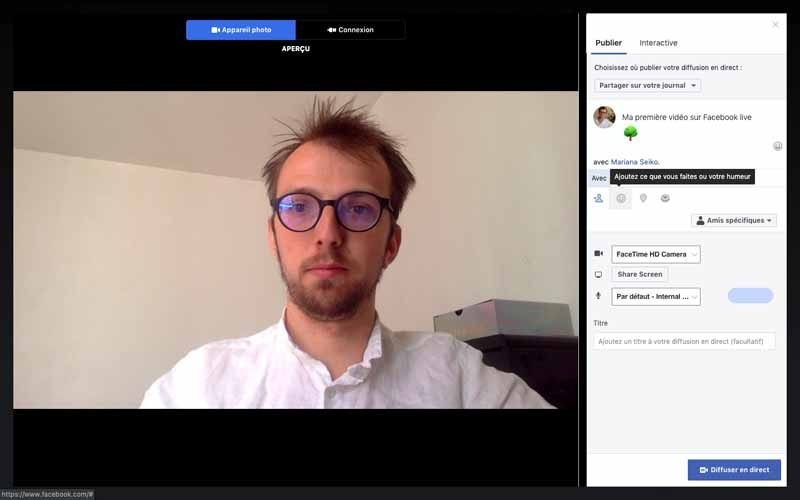
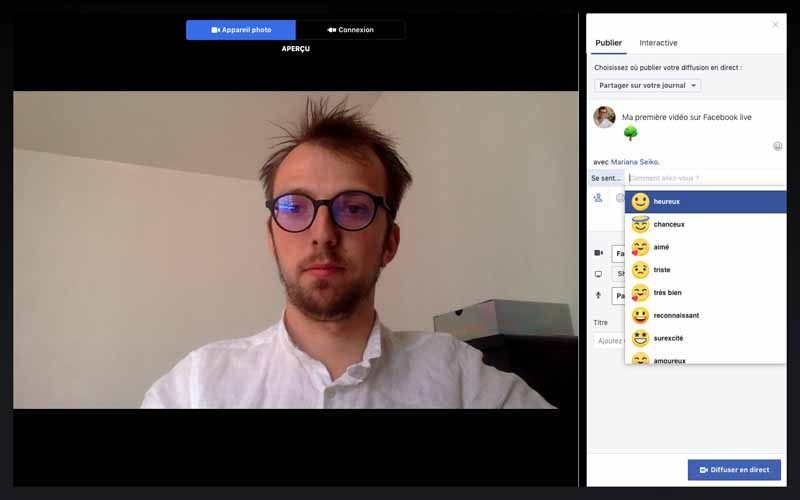
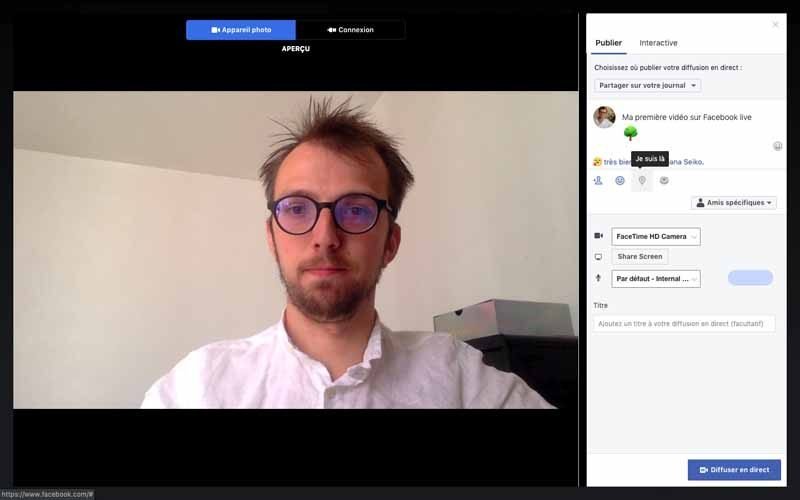
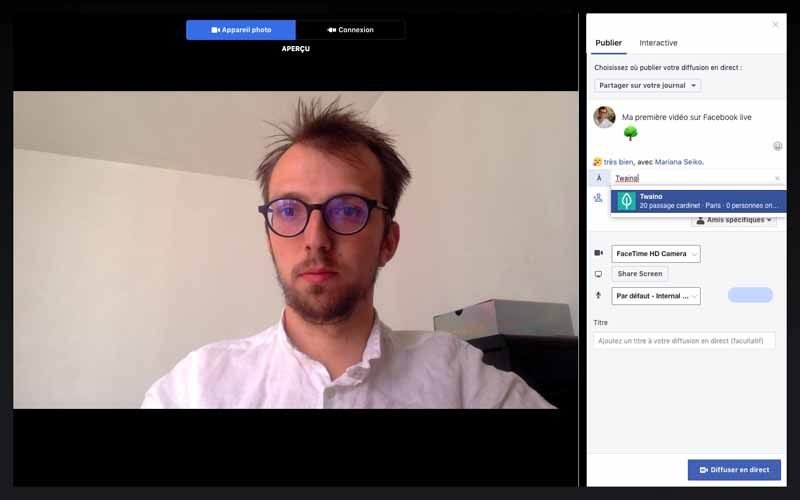
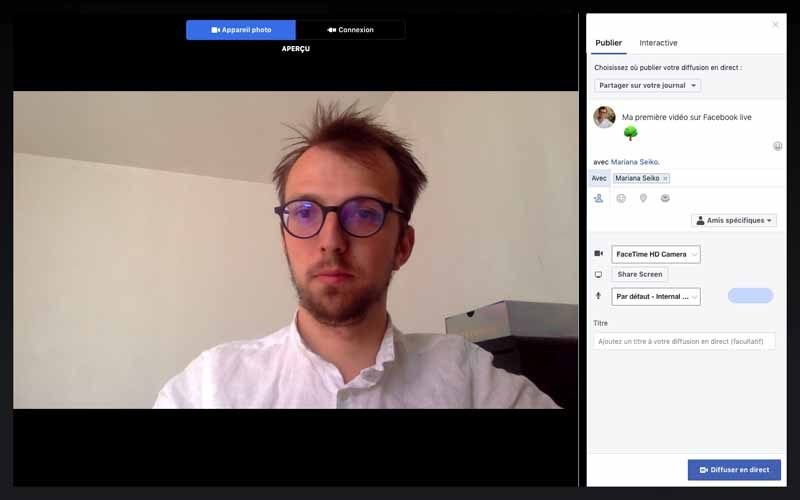
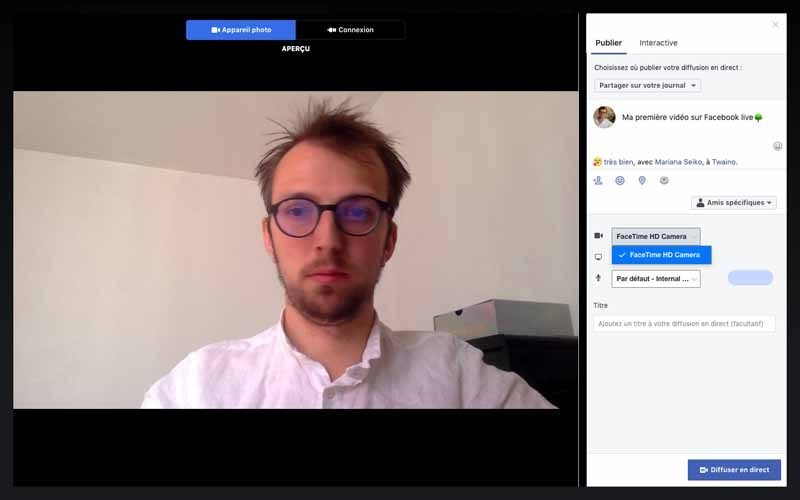
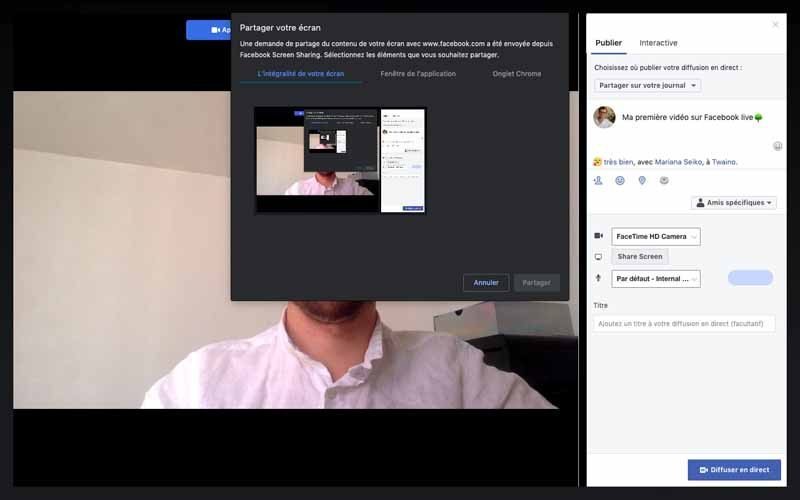
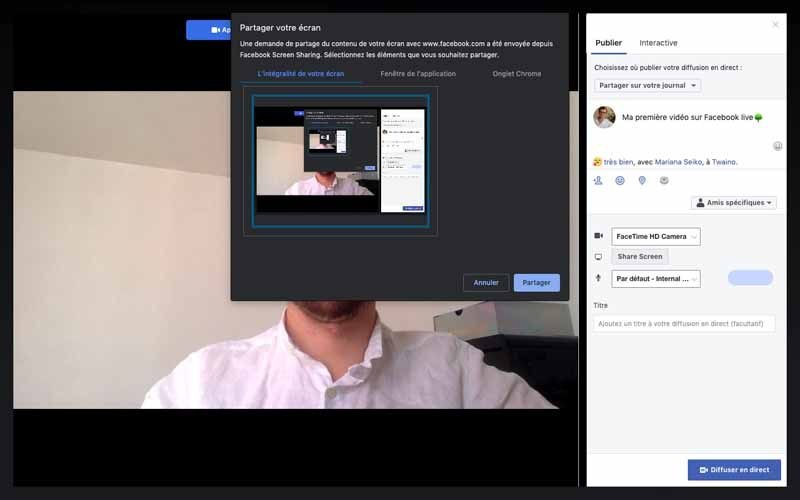
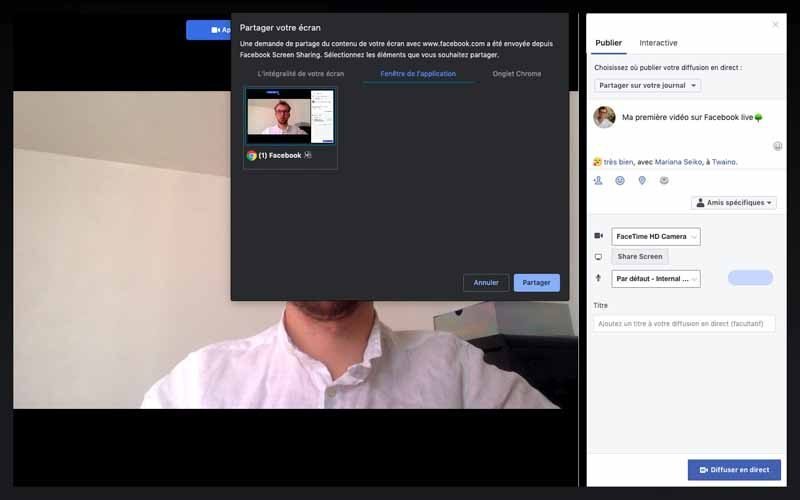
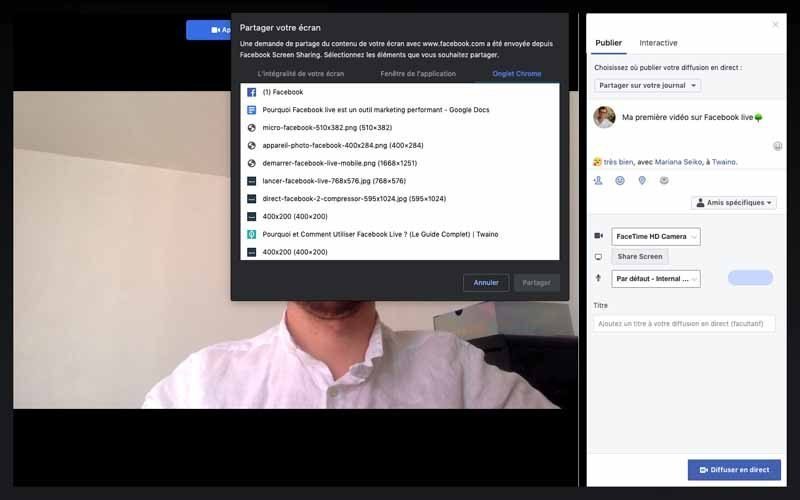
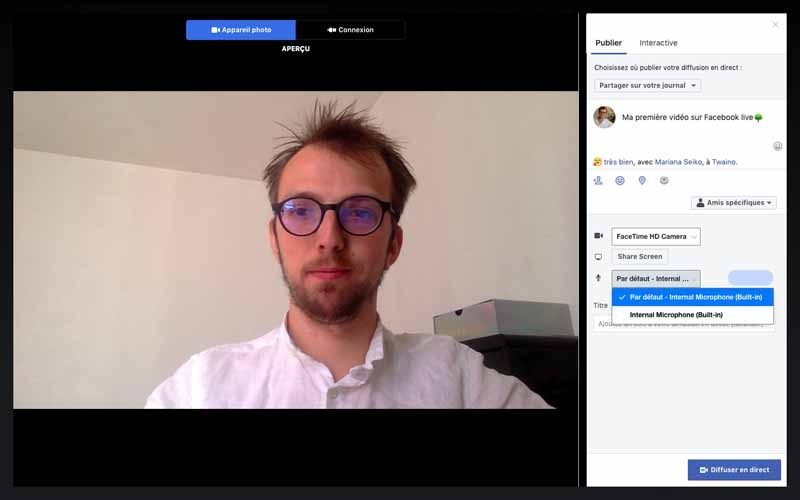
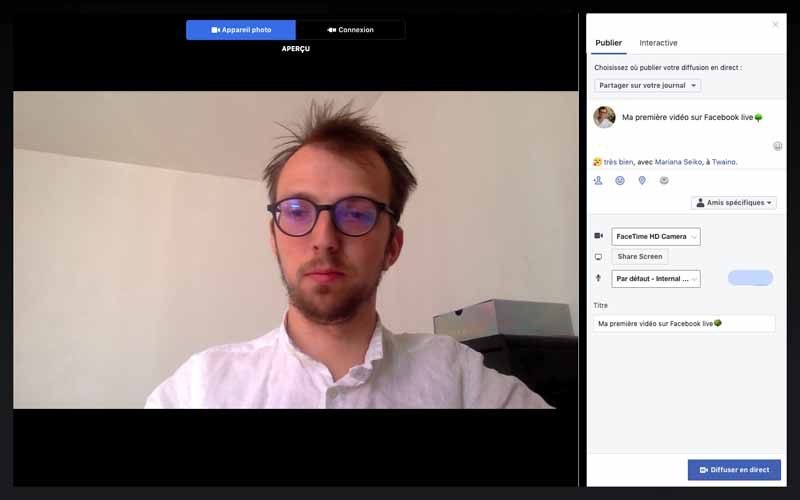
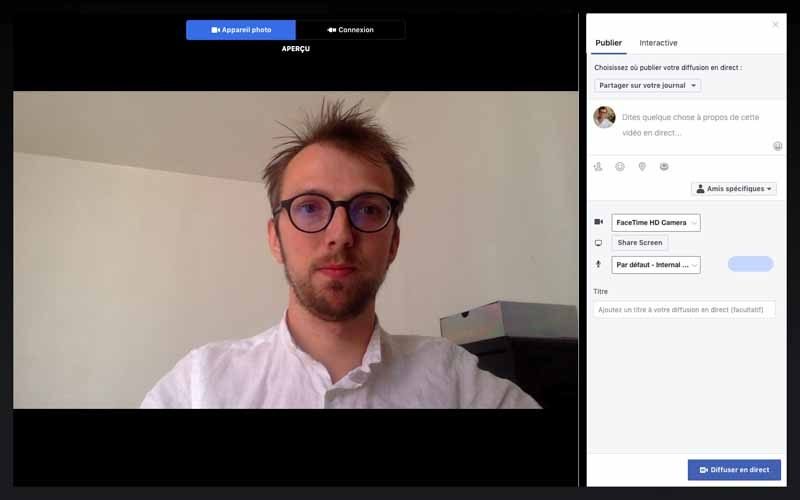
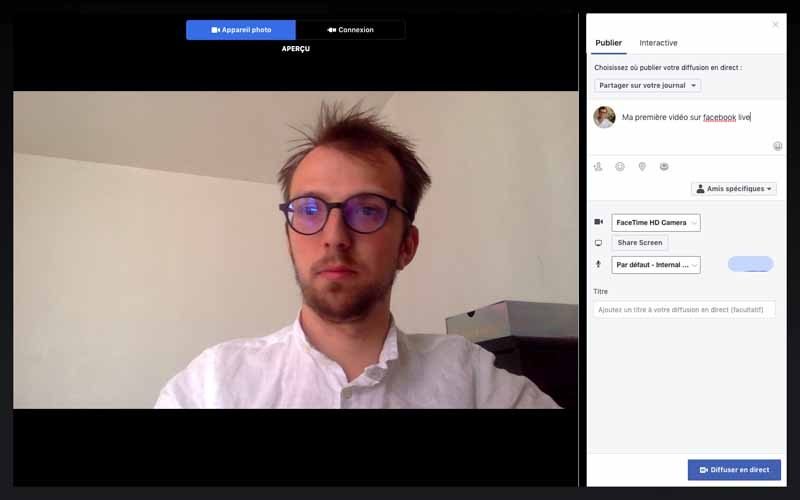
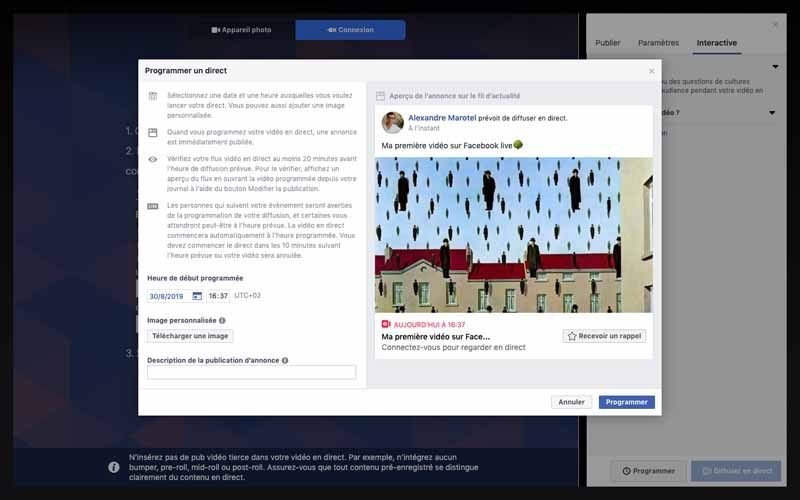
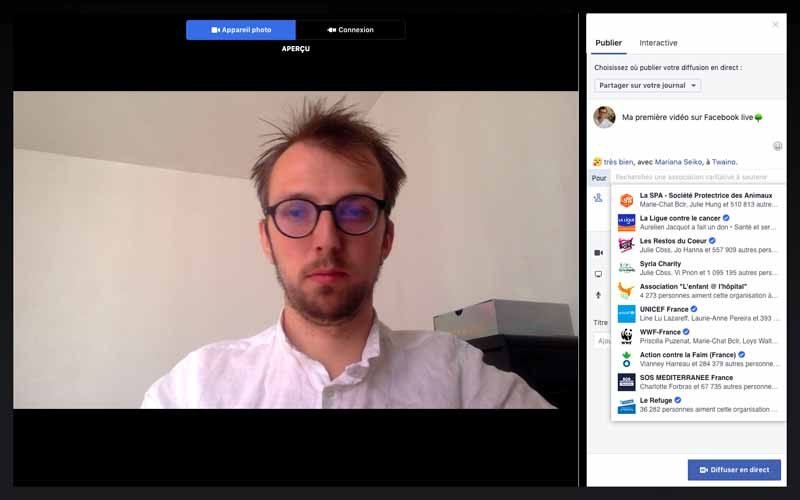
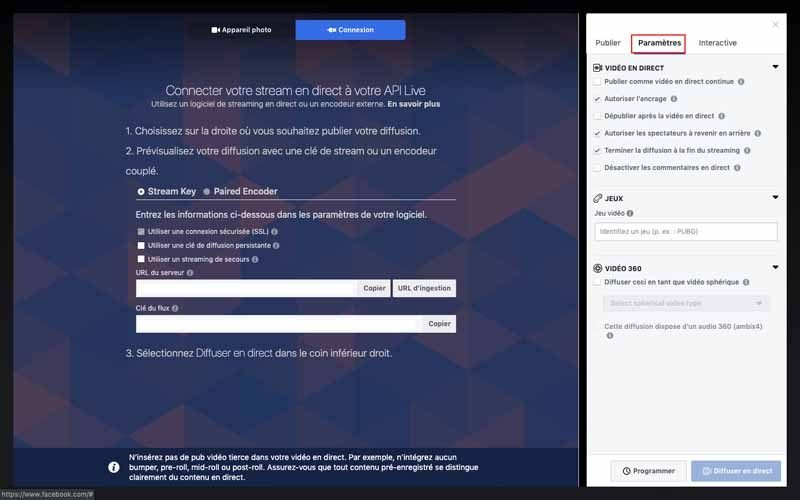
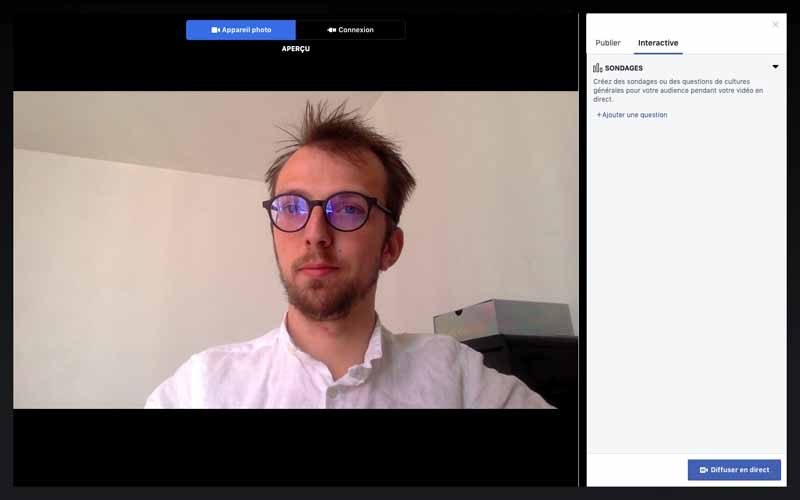
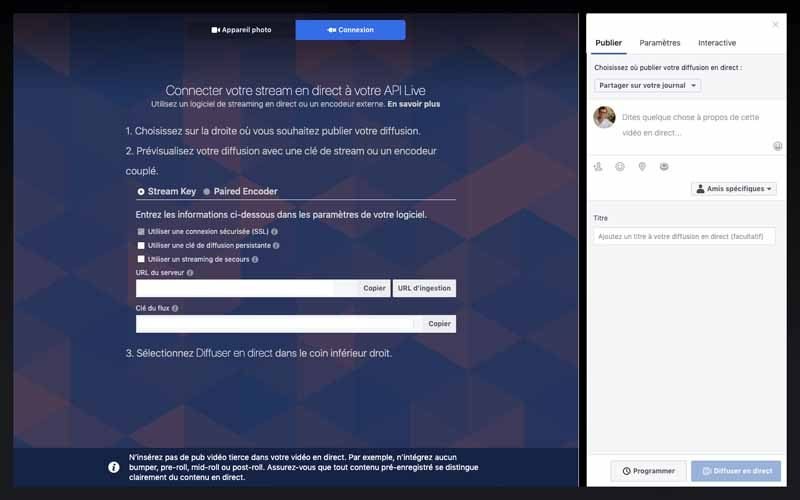
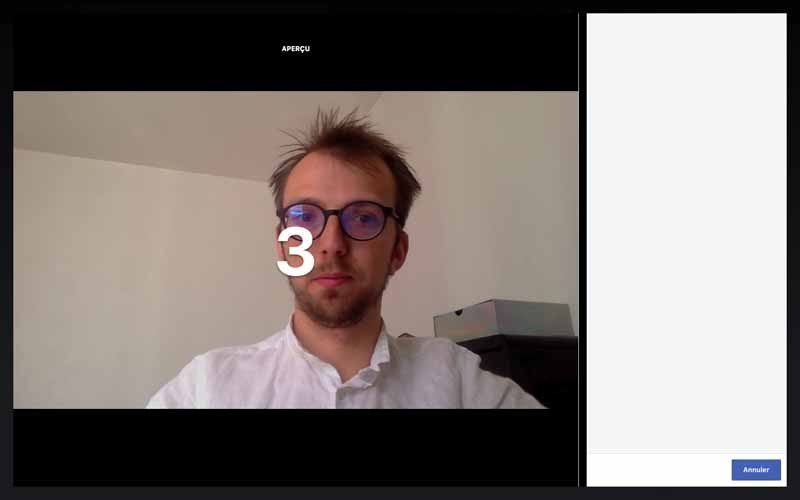
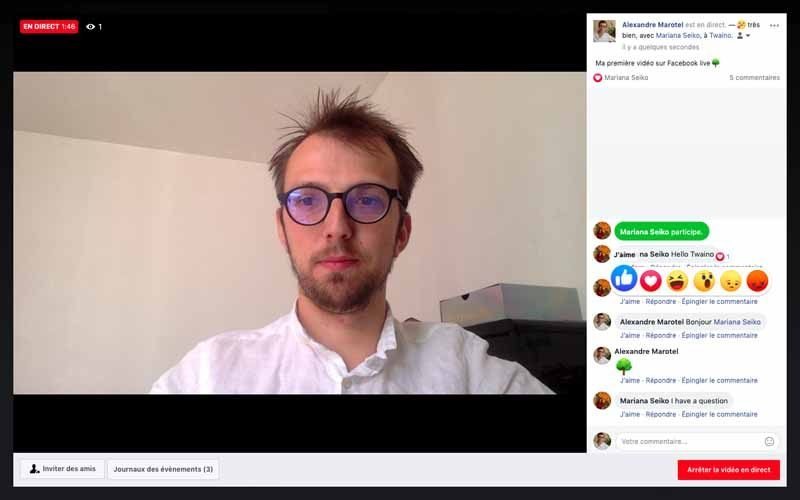
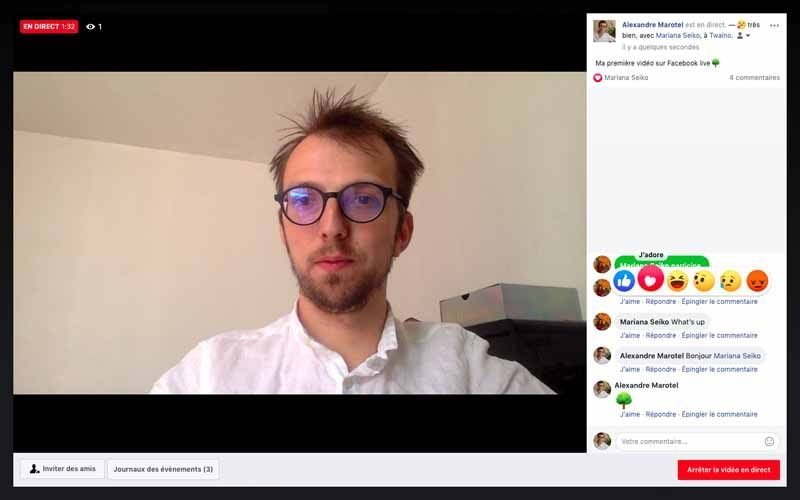
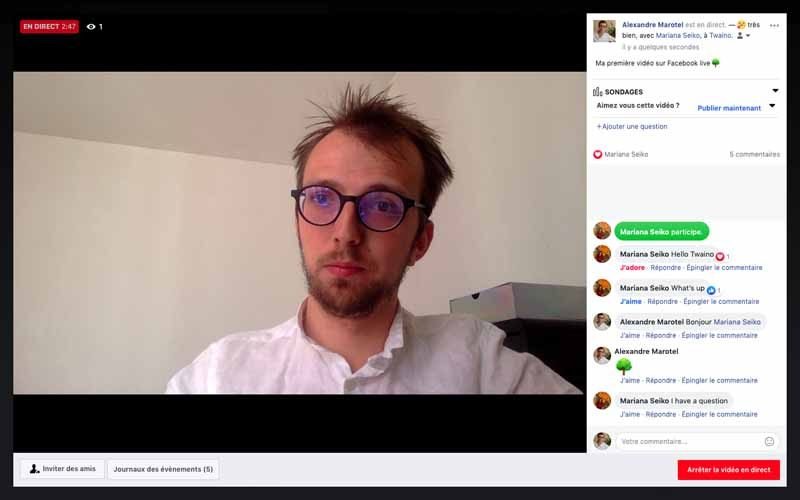
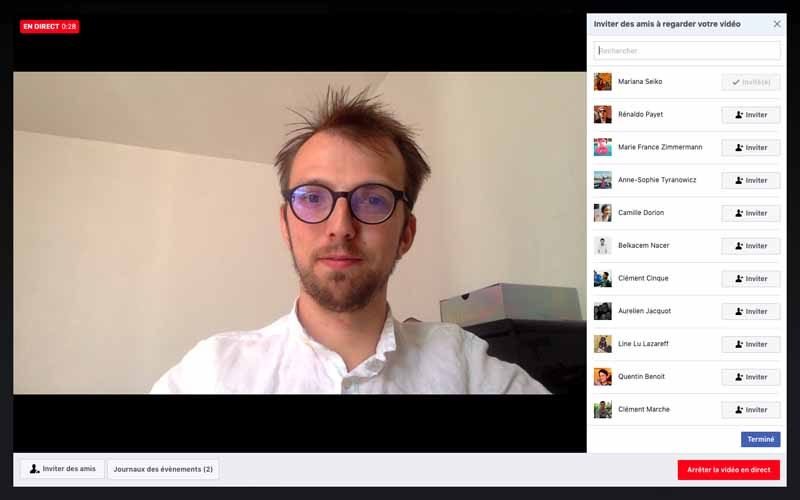
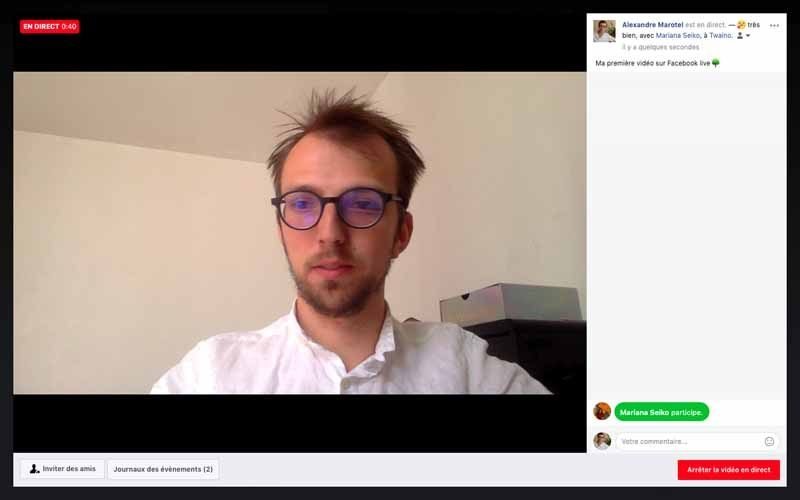
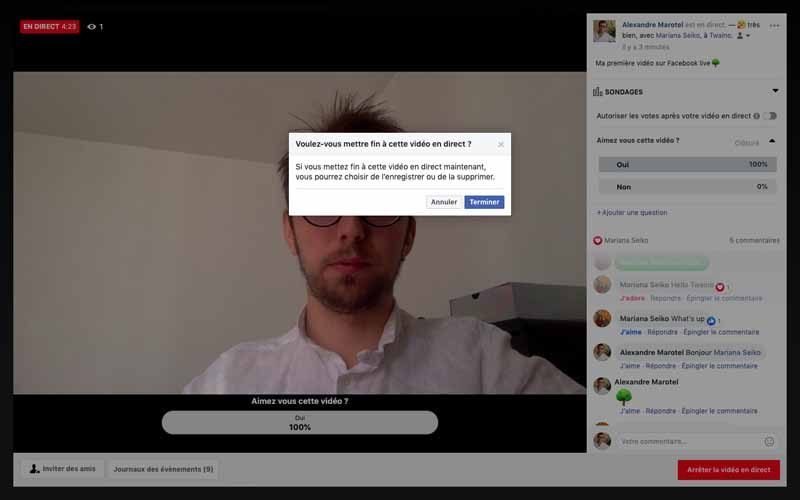
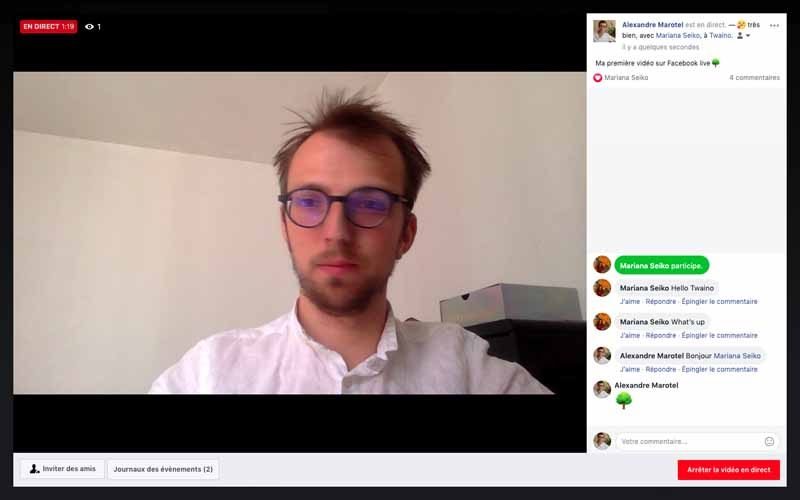
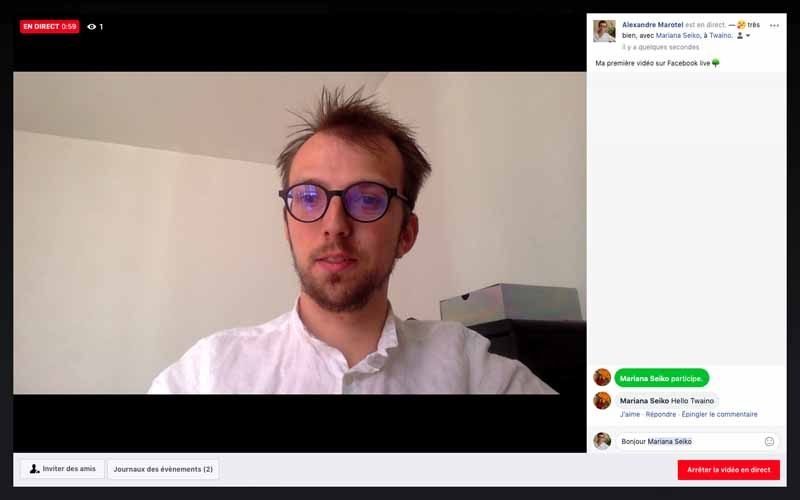
L’utilizzo di Facebook Live da un computer non è così spontaneo e “mobile” come utilizzare un dispositivo mobile. Se hai una pagina Facebook per il tuo marchio, questa opzione è ottima e utile per filmare spettacoli più statici. Tieni presente che è praticamente lo stesso principio di un dispositivo mobile.
Passaggio 1: vai alla tua Pagina e tocca la casella “Parla tu stesso” Fai
anche finta di voler scrivere un nuovo post e seleziona l’opzione di menu “Visualizza tutto”.

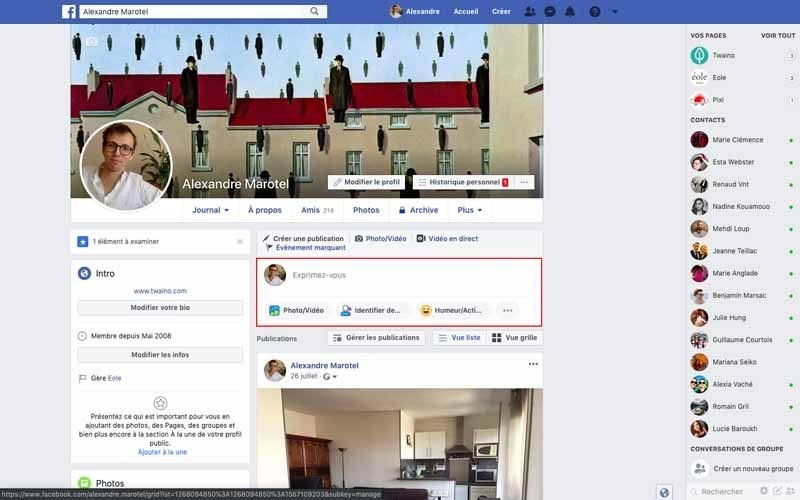
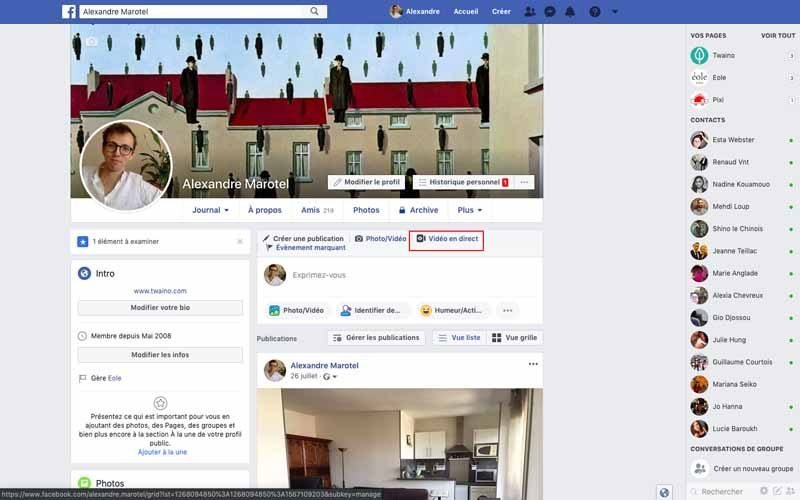
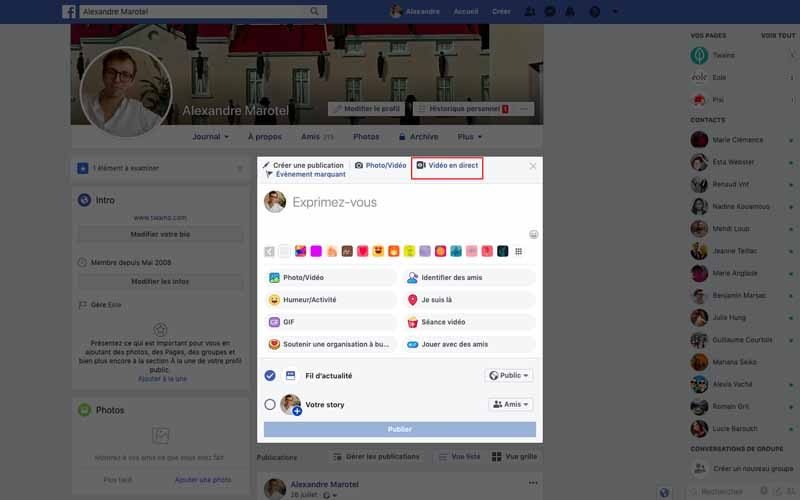
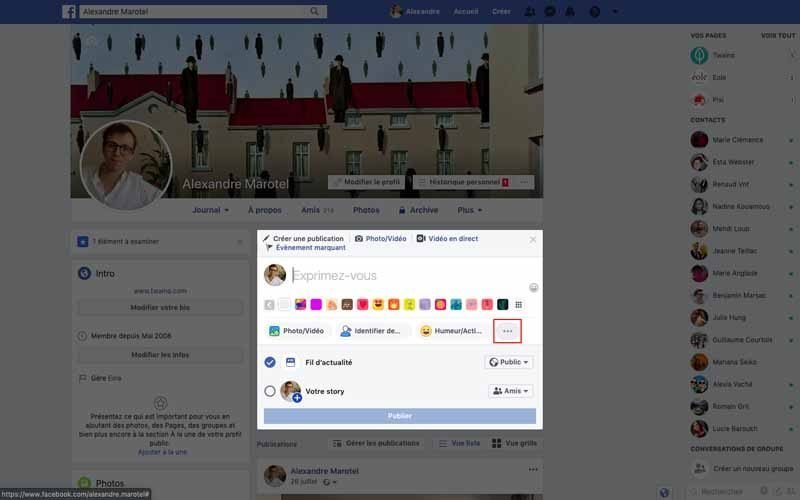
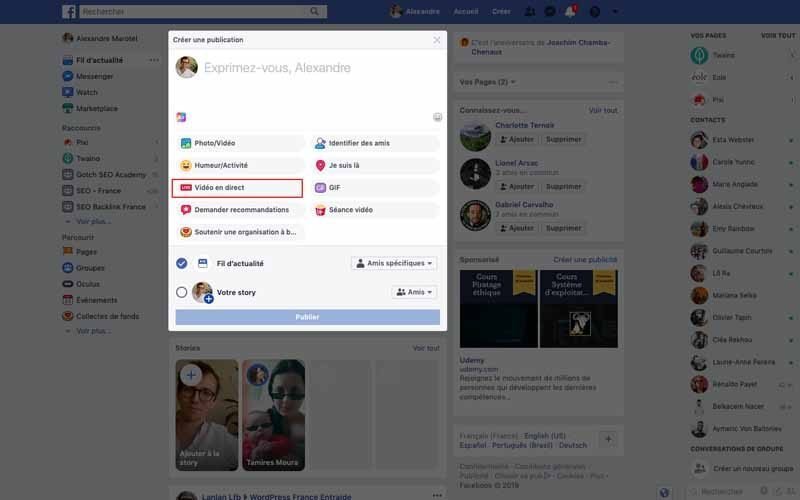
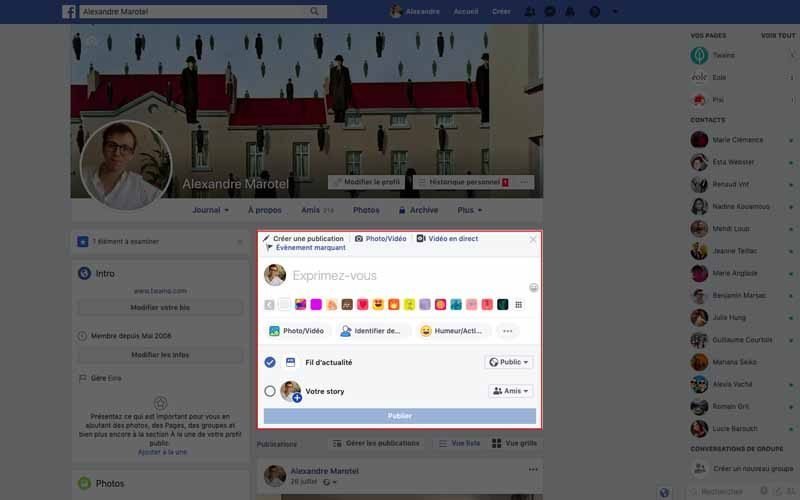
Quindi fare clic sull’icona “Live”.
(immagine)
Passaggio 2: scrivi una descrizione convincente e consenti a Facebook di utilizzare la fotocamera
La descrizione del tuo video apparirà sulla timeline della tua Pagina e nel feed delle notizie. Per fare ciò, rendilo abbastanza coinvolgente da invogliare gli spettatori a seguire il tuo video in diretta di Facebook.
(immagine)
Come con il dispositivo mobile, consenti a Facebook di utilizzare la fotocamera e il microfono, soprattutto se è la prima volta.
(immagine)
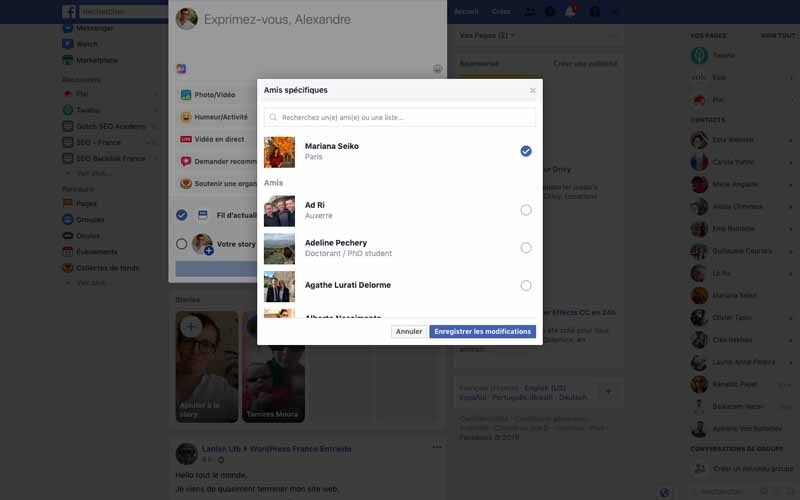
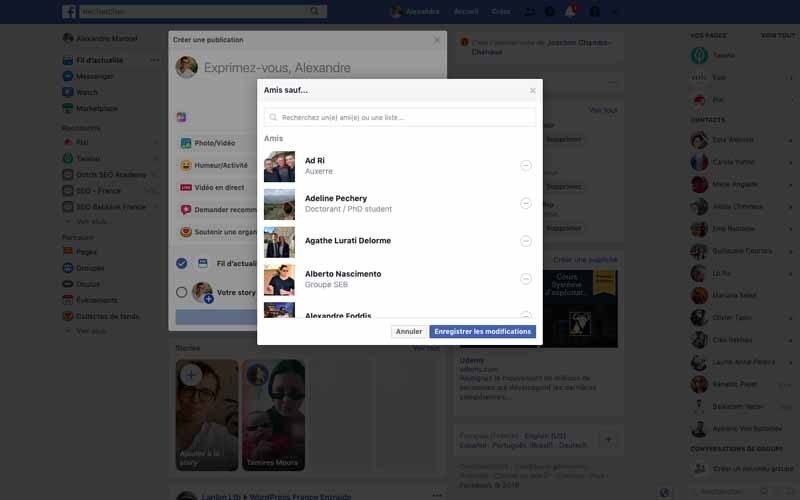
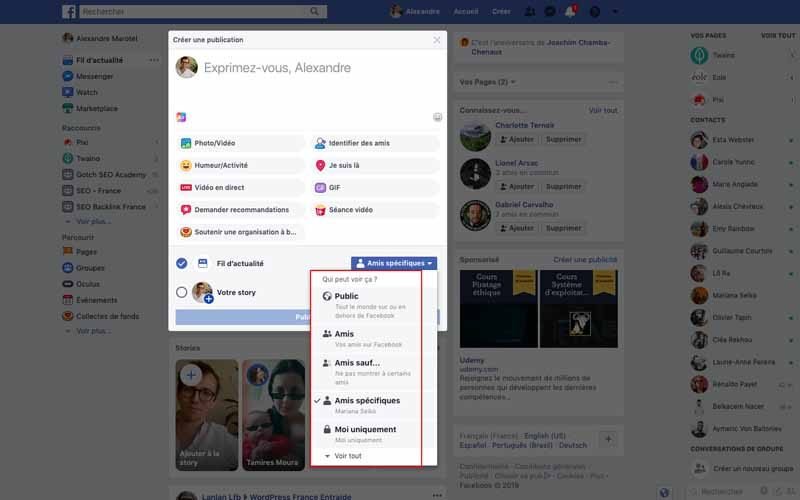
Fase 3: Effettua i controlli finali
Verifica che la tua attrezzatura sia configurata correttamente prima di iniziare la trasmissione.
(immagine)
Hai anche la possibilità di condividere video live da un altro dispositivo di registrazione esterno. Se lo desideri, premi “clicca qui” per stabilire la connessione.
Passaggio 4: premi ‘Live Stream’ per iniziare la tua trasmissione
Hai un conto alla rovescia di 3 secondi prima di essere effettivamente online e, se hai finito, fai clic su ‘Interrompi video live’.
(image1)
(image2)
Offri al tuo pubblico di interagire con te utilizzando un sondaggio:
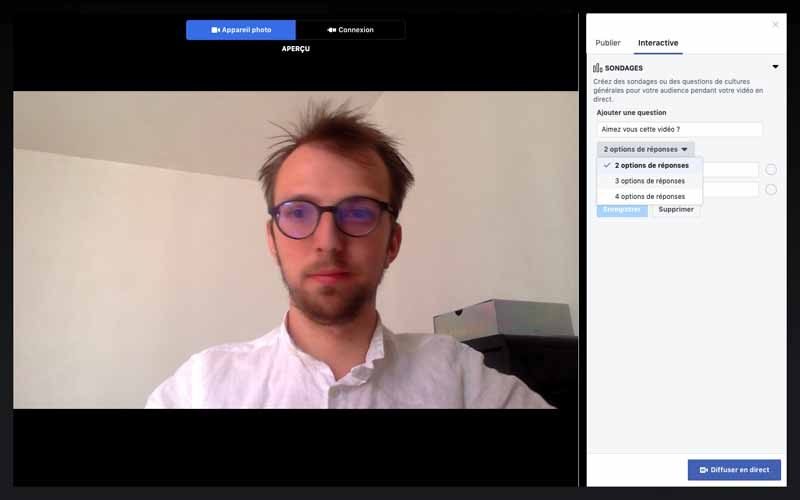
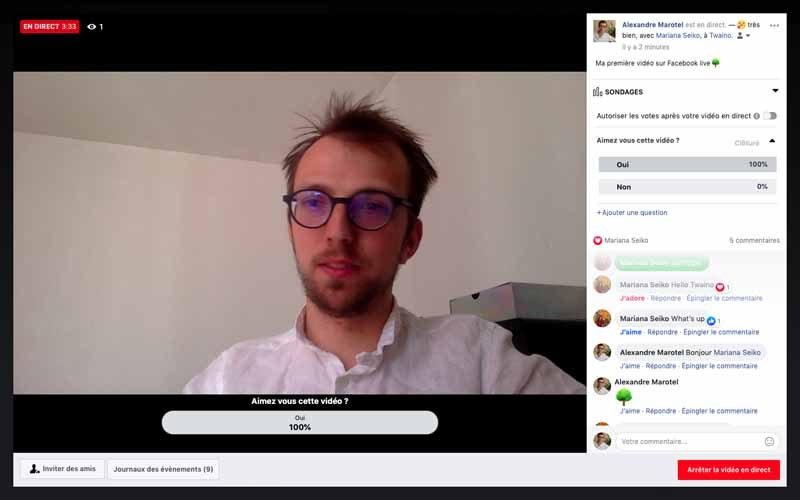
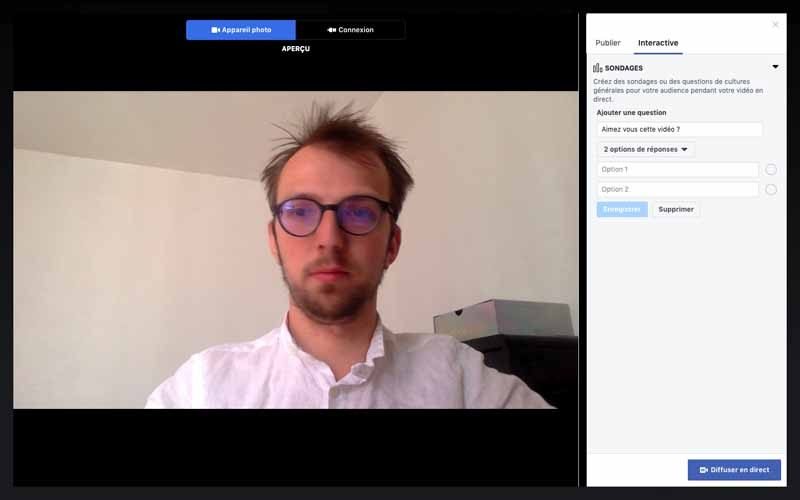
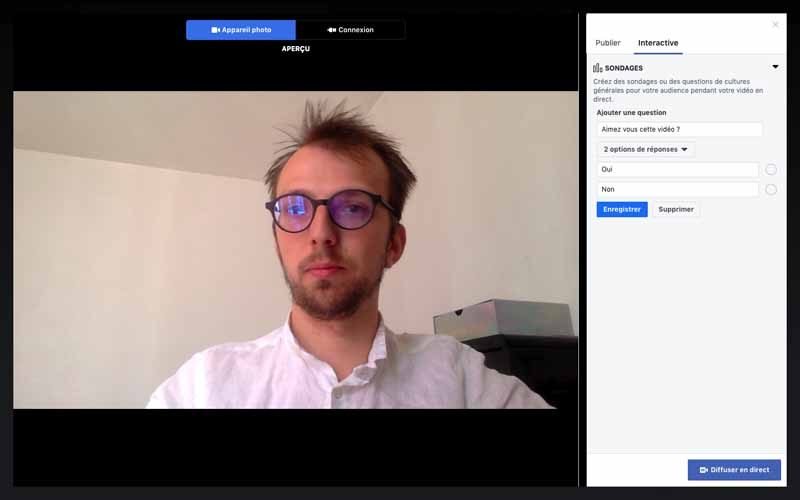
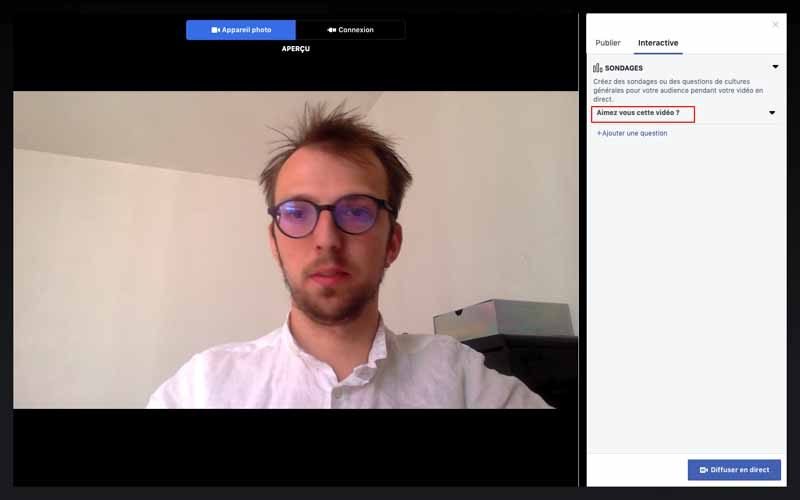
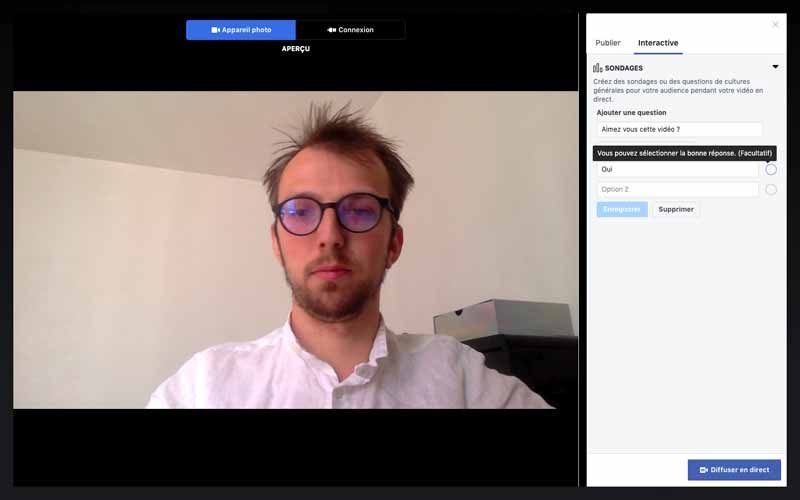
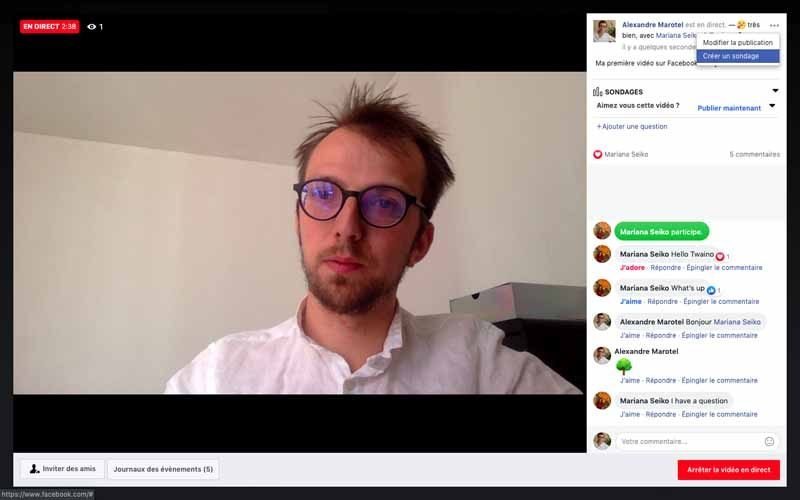
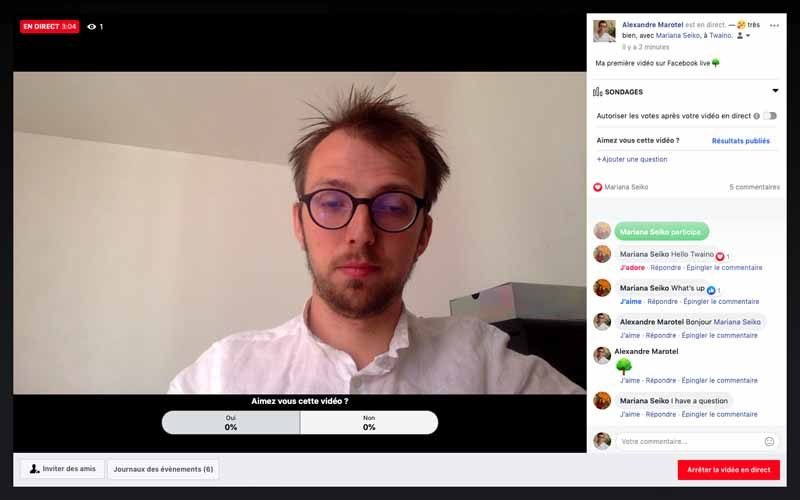
Fase 5: Evidenzia il tuo video sulla tua pagina
Come per la trasmissione con un dispositivo mobile, ora hai la possibilità di modificare il tuo video prima di pubblicarlo sulla tua pagina. Inoltre, puoi renderlo più popolare fissandolo nella parte superiore della pagina del tuo marchio in modo che sia il primo post che i visitatori vedono quando visitano.
Hai appena terminato la tua trasmissione, ma le cose sono ancora tutt’altro che finite.
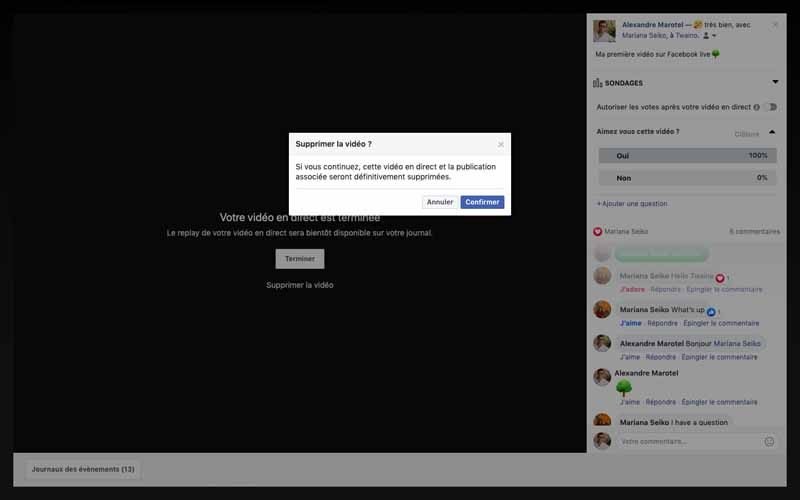
Cosa fare dopo il tuo Facebook Live: Ottieni il massimo dai tuoi sforzi
Hai fatto molti sforzi per realizzare il tuo video Facebook Live e anche se le tue prestazioni sono state ottime con migliaia o milioni di visualizzazioni, c’è ancora spazio per migliorare. apportare miglioramenti. In altre parole, promuoverai il tuo video.
Passaggio 1: scarica il tuo video
La prima cosa da fare dopo aver completato il tuo Facebook Live è scaricare il tuo video per usarlo in diversi modi. Ad esempio, puoi pubblicarlo su altre piattaforme o rileggerlo per analizzare le tue prestazioni al fine di migliorare le cose la prossima volta.
Per caricare il tuo video, fai semplicemente clic su “Strumenti di pubblicazione” dal menu della tua pagina.
(immagine)
Quindi, fai clic sull’opzione “Video” situata nella colonna di sinistra per visualizzare l’elenco dei video pubblicati sulla tua pagina. Trova il tuo video e scaricalo in formato HD per la migliore qualità.
Passaggio 2: pubblica il tuo video su YouTube
Hai caricato il tuo video, è ora di utilizzarlo su altre piattaforme per ampliarne la portata. Pubblica il tuo video su YouTube e Vimeo o su qualsiasi altro account di social media che possiedi.
Tieni presente che prima di pubblicare un video su YouTube, hai la possibilità di apportare modifiche al tuo video. Sentiti libero di usarlo se vuoi apportare miglioramenti al tuo video prima che venga pubblicato. Considera anche la creazione di una “Playlist” se hai molti video da pubblicare.
Non dimenticare che pubblicare regolarmente video o creare una serie web che trasmetti a un’ora e un giorno prestabiliti è un vero vantaggio in quanto i tuoi iscritti ricorderanno la ricorrenza delle tue pubblicazioni. Questo li renderà inclini a liberarsi in anticipo per seguire le tue trasmissioni. Pertanto, cerca di essere davvero regolare se vuoi avere risultati coerenti.
Passaggio 3: Promuovi il tuo video Facebook Live
(immagine)
Il tuo Facebook Live è stato un successo e vuoi che più persone vedano il tuo video? Puoi utilizzare gli annunci di Facebook che ti permetteranno di promuovere il tuo video a oltre 2 miliardi di utenti.
Successivamente, devi pensare a segmentare il tuo pubblico di destinazione e mettere da parte un budget per lanciare la tua pubblicità, presto farò un articolo e un video sull’argomento.
Tuttavia, tieni presente che per avere successo con la tua campagna, devi determinare l’obiettivo che desideri raggiungere. Questi sono ad esempio:
- avere più fan;
- Per ottenere più visualizzazioni;
- Per avere più traffico sul tuo sito;
- Ecc
. Durante la promozione dei tuoi video, ricorda di continuare a moderare i commenti poiché è probabile che i tuoi fan e i nuovi visitatori o iscritti alla tua pagina abbiano domande a cui devi rispondere.
Passaggio 4: scatta immagini o crea GIF I
tweet con GIF o immagini generano il 34% di coinvolgimento in più rispetto ai tweet senza elementi visivi. Puoi scattare immagini o creare GIF dal tuo video caricato.
Per le immagini possono essere sufficienti schermate semplici, ma per le GIF puoi utilizzare strumenti come Gifcreator. Fai alcuni screenshot nell’ordine desiderato per creare GIF divertenti in meno di due minuti da inserire nelle tue pubblicazioni.
Anche l’utilizzo di questi elementi visivi nei tuoi post sui social media o nei post futuri del blog è un ottimo modo per promuovere il tuo video.
Passaggio 5: integra i video nel tuo blog e nella tua campagna e-mail
Non limitarti ai social media, espandi la tua portata con il tuo sito Web e le tue campagne e-mail. Per fare ciò, recupera il “codice di incorporamento” del tuo video Facebook Live e inseriscilo nei tuoi vari contenuti.
Clicca su “Incorpora” presente sul tuo video Facebook Live e copia il codice che ti verrà fornito. Lo utilizzerai quindi nel tuo post sul blog o nelle tue e-mail. Infine, non dimenticare di usarlo nelle tue e-mail poiché la presenza della parola “video” nell’oggetto di un’e-mail aumenta la sua percentuale di clic del 65% e la sua percentuale di apertura del 19%.
Come analizzare la performance del tuo video live?
Hai fatto la tua diretta Facebook, posta il video sulla tua pagina e su altre piattaforme, ma sappi che il lavoro non è ancora finito. Ora devi analizzare le tue prestazioni.
Per analizzare i tuoi post di Facebook Live, vai alla scheda “Insights” nella parte superiore della pagina Facebook del tuo marchio:
(Immagine)
Quindi vai alla sezione “Video” situata nella barra laterale di sinistra.
(immagine)
Vai alla tua “Videoteca” per visualizzare tutti i video che la tua pagina ha già pubblicato e seleziona il video che vuoi analizzare.
(immagine)
Le funzionalità di analisi delle prestazioni dei video di Facebook Live sono simili ai normali video di Facebook, ma con alcune aggiunte.
Video preregistrati
Facebook permette di avere dati quali:
- Minuti visualizzati;
- visitatori Singoli;
- visualizzazioni di 10 secondi;
- Il tempo medio di visualizzazione;
- Le reazioni;
- Il numero di commenti;
- Il numero di azioni.
Video in diretta Facebook
Per le trasmissioni in diretta, Facebook consente di analizzare tutti i parametri sopra elencati, oltre a:
- Il numero massimo di spettatori in diretta;
- Il numero totale di visualizzazioni;
- Tempo medio di visione;
- Le persone colpite;
- Il numero di persone che hanno attivato o disattivato il volume;
- I dati demografici delle persone che hanno guardato il tuo video.
Ancora meglio, puoi fare clic su ciascuna delle impostazioni per vedere come è cambiata nel tempo quando il video era in diretta. Puoi anche vedere chi era il tuo spettatore tipico durante la trasmissione con dati come:
- Sesso;
- La fascia d’età;
- La posizione geografica con il maggior numero di spettatori;
- Etc…
(immagine)
Buone pratiche su Facebook Live: Garantisci il tuo successo!
Per rendere il tuo Live un successo, ovviamente, devi disporre di una connessione Internet affidabile. Ma oltre a questo ovvio suggerimento, ci sono altri preziosi suggerimenti che dovresti sapere per rendere il tuo video Facebook Live un successo.
Suggerimento 1: spazio video live con altri post di Facebook
Sebbene Facebook classifichi i video live più in alto rispetto ad altri tipi di post, ti esorto a distanziare i tuoi video live di Facebook con altri post di contenuti di Facebook al fine di massimizzare la loro portata organica e accessibilità.
In effetti, sarebbe un peccato se la tua registrazione video in diretta finisse in una pila di post solo 24 ore dopo la trasmissione.
Suggerimento 2: promuovi il tuo prossimo video live di Facebook
Se desideri il massimo coinvolgimento dal vivo di Facebook:
- annuncia con almeno 24 ore di anticipo che desideri realizzare un video live, con l’ora esatta e il tema che desideri elaborare;
- Scegli un’ora del giorno in cui è probabile che la maggior parte delle persone nel tuo pubblico sia disponibile.
Con questi due suggerimenti, ti assicurerai che la maggior parte del tuo pubblico sia informata della tua prossima trasmissione. Questo massimizza le tue possibilità di ottenere più persone.
Consiglio 2: Affronta la tua finestra!
Se l’hai provato una volta, sai che quando si registra un video in pieno giorno con una finestra aperta dietro, è molto difficile godersi il video. Poiché la luce del sole è abbagliante ed è difficile vedere chiaramente la persona che fa la presentazione. Lo stesso vale per le luci, se hai delle luci accese, è una buona idea non averle dietro la schiena.
Assicurati sempre di affrontare la finestra se non vuoi chiuderla e le luci se non vuoi spegnerle. Questa azione ti consente di sfruttare una buona luce o di apparire chiaramente nel tuo video.
(Due immagini per l’ispirazione: ….
Inoltre, rimuovi gli occhiali durante le riprese poiché possono anche riflettere la luce ed essere un’altra fonte di abbagliamento.
Suggerimento 3: filma in orizzontale sul tuo dispositivo mobile
Con l’abitudine di utilizzare i dispositivi mobili in verticale, è naturale voler filmare allo stesso modo. Ma quando capovolgi il telefono orizzontalmente, hai una dimensione di registrazione molto più grande.
I video orizzontali sono più coinvolgenti, soprattutto se visualizzati nel feed delle notizie.
(immagine)
Tuttavia, puoi utilizzare molto bene il piano verticale se è probabile che la maggior parte del tuo pubblico sia su dispositivi mobili. Soprattutto perché poche persone passeranno effettivamente alla modalità a schermo intero durante Live.
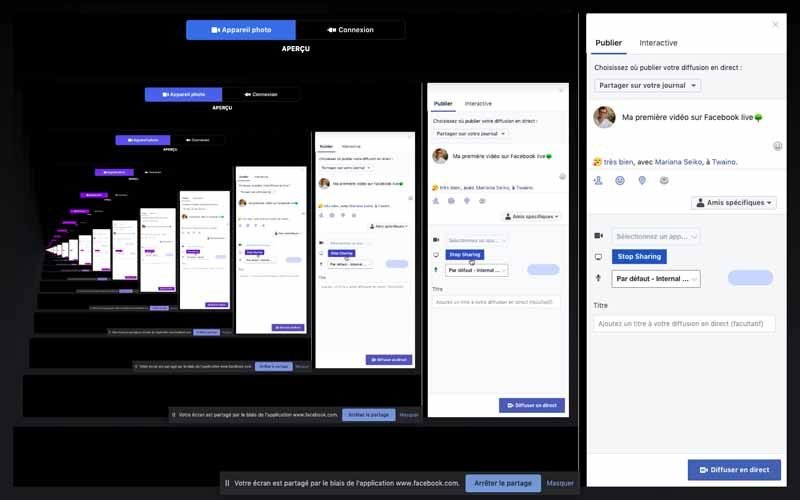
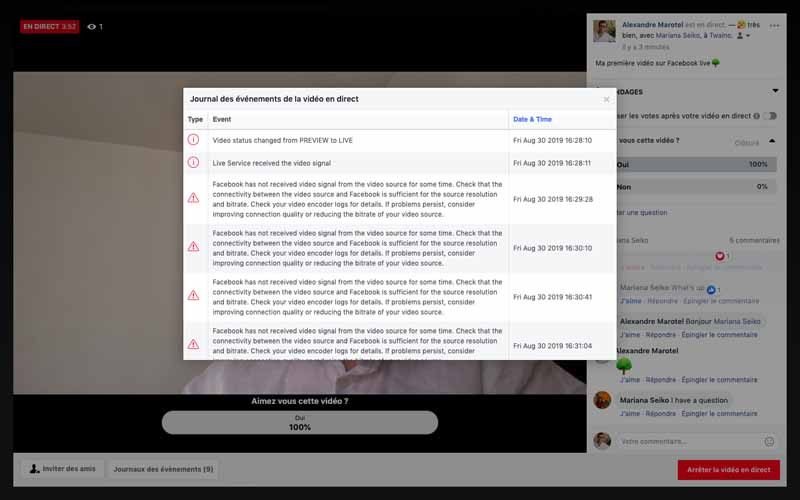
Suggerimento 4: crea prima alcuni video di prova
Prima di andare in diretta, è una buona idea provare creando un video privato che solo tu puoi vedere. Per fare ciò, vai sul tuo profilo Facebook e seleziona “Solo io” prima di registrarti.
Questo approccio ti consente di assicurarti che la registrazione sia perfetta con luci e suoni che soddisfino le tue aspettative.
Suggerimento 5: sii personale
Per stabilire una connessione più umana con il tuo pubblico, puoi condividere con loro alcuni momenti della tua vita. Sarai in grado di raggiungerli a un livello più personale, il che rafforzerà il tuo rapporto con il tuo pubblico.
Non devi entrare nei dettagli o fornire informazioni troppo personali come il tuo numero di previdenza sociale. Puoi parlare di alcune delle tue esperienze personali relative al tuo tema.
Ad esempio, se ospiti una pagina Facebook in cui cucini, puoi realizzare una ricetta speciale dal vivo per il compleanno di tuo figlio o dei tuoi genitori.
Suggerimento 6: sorridi e sii pieno di energia!
Indossa il tuo miglior sorriso e comunica la tua vivacità al tuo pubblico. Una volta che sei dal vivo, la tua performance deve essere impeccabile poiché non ci sarà più ritorno.
In effetti, usare una voce monotona e odiosa mentre vendi il tuo prodotto rischia di far addormentare tutti nel pubblico. Ma quando adotti un comportamento energico e amichevole, evocherai sentimenti positivi nei tuoi spettatori. Insomma, parla con un sorriso e, soprattutto, sii te stesso.
Suggerimento 7: Presentati regolarmente
Quando avvii il video, è importante dedicare un minuto a presentarti e spiegare di cosa tratta il video. Tieni presente, tuttavia, che potresti non avere spettatori all’inizio della tua trasmissione e solo pochi secondi dopo avrai una manciata di spettatori.
Infatti, quando le persone trovano il tuo video nel feed delle notizie, si uniranno a te. Ciò significa che dovrai presentarti una seconda, terza e persino quarta volta per far sapere ai nuovi arrivati cosa stai presentando.
Puoi presentarti:
- All’inizio;
- Un minuto dopo;
- Circa 6-7 minuti dopo;
- 15 minuti dopo;
- 25 minuti dopo;
- Etc…
Suggerimento 8: accetta piccoli errori
Hai balbettato più volte una parola? O forse hai rotto un piatto sul tuo programma di cucina dal vivo su Facebook? Sappi che gli incidenti sono inevitabili e possono accadere in qualsiasi momento anche nel tuo video Facebook Live.
Tieni presente che queste sono in realtà le cose che rendono i video dal vivo così divertenti. Invece di essere imbarazzato e finire il video in fretta, accetta i tuoi incidenti prendendo in giro il fatto che sei uno chef professionista che rompe i piatti. Questo aggiungerà personalità al tuo video e aiuterà anche il tuo pubblico a vedere che sei un vero essere umano, con dei difetti, proprio come loro!
Suggerimento 9: fai in modo che i tuoi spettatori interagiscano
I post con il maggior numero di Mi piace, commenti, condivisioni e visualizzazioni hanno la priorità nel feed delle notizie. Gli algoritmi di Facebook riconoscono i contenuti popolari e li rendono ancora più popolari senza che tu debba pagare un extra per una maggiore visibilità.
L’interazione sui tuoi video conferisce loro una certa autorità e consente ai nuovi spettatori di essere rassicurati sulla pertinenza del contenuto. Per avere più interazioni, è consigliabile incoraggiare semplicemente il tuo pubblico a farlo.
Inoltre, puoi porre domande a cui chiederai ai tuoi spettatori di rispondere nei commenti. Inoltre non esitate a chiedere loro di mettere mi piace e condividere, con magari la possibilità di partecipare a lotterie gratuite.
Suggerimento 10: chiedi a qualcuno di monitorare i commenti e rispondere alle domande
A volte può essere difficile realizzare il tuo video e rispondere ai commenti allo stesso tempo. Per questo motivo, puoi chiedere a un collega di rispondere ai commenti in forma di testo e invitarti a rispondere alle domande più rilevanti durante la diretta.
Suggerimento 11: chiama i tuoi relatori per nome
Durante la tua diretta, rispondi alle domande menzionando il nome dei tuoi relatori. Menzionare il loro nome ti consente di rafforzare la tua connessione dando l’impressione di aver scelto di rispondere alla loro domanda particolare, il che infonde loro una sensazione speciale.
Suggerimento 12: dai un buon segnale
di chiusura Premere semplicemente il pulsante “Fine” non è il modo migliore per terminare il tuo video Facebook Live. Invece, fai un ultimo segno agitando una delle tue mani in un “arrivederci” e indicando il passaggio successivo al tuo pubblico.
Cosa vuoi che facciano i tuoi spettatori dopo il tuo spettacolo? Di’ loro se desideri che:
- Iscriviti al tuo canale di video live;
- Visita la tua pagina Facebook per ottenere un codice sconto;
- Condividi la registrazione sulla loro pagina;
- Ritorna alla stessa ora e lo stesso giorno per un altro episodio;
- Etc…
Ad ogni modo, assicurati di terminare la tua diretta Facebook con qualcosa di realizzabile per i tuoi visitatori.
Suggerimento 13: usa una miniatura personalizzata La
miniatura del tuo video è la prima cosa che vedranno i ritardatari e devi renderla sufficientemente convincente da generare clic sul video.
Dopo il tuo live, hai la possibilità di apportare modifiche alla tua registrazione. Per fare ciò, basta fare clic su “modifica video” e vedrai un’icona “Personalizzata”, che ti permetterà di caricare un’immagine in miniatura personalizzata.
(immagine)
La scelta di un’immagine pertinente e di alta qualità produrrà i migliori risultati in quanto attirerà gli spettatori in ritardo a guardare la tua registrazione. Puoi anche dare un titolo alle tue immagini per dare a Facebook un indizio in più sul contenuto del video.
Suggerimento 14: mostra il tuo post nella parte superiore del feed delle notizie
Facebook ti dà la possibilità di appuntare il tuo video come fa Twitter con i tweet. Non esitare a bloccare e mantenere la tua registrazione in cima al feed delle notizie per ottenere più interazioni.
Suggerimento 15: aggiungi didascalie al tuo video
A volte guardare video senza audio è diventata un’abitudine per molte persone. In effetti, è più conveniente farlo quando non vuoi disturbare chi ti circonda o quando ti trovi in un luogo rumoroso. È per una di queste situazioni che utilizzerai i sottotitoli per rendere il tuo video accessibile a un pubblico più ampio.
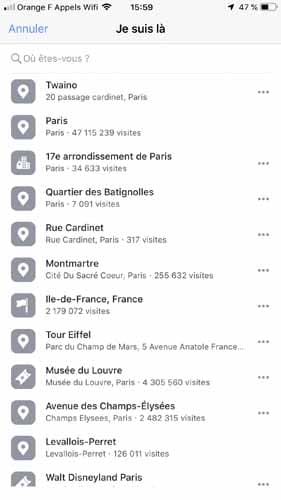
Suggerimento 16: promuovi il tuo video
Una volta che il tuo video è in diretta, puoi potenziare il tuo post ed eseguire una campagna pubblicitaria proprio come sugli altri tuoi video e post di Facebook. Sfrutta le funzioni di targeting per pubblico per consentire a un pubblico più ampio e pertinente di conoscere i tuoi contenuti.
Suggerimento 17: analizza i tuoi risultati
Dopo alcuni giorni, vai alla scheda “Prospettive” per valutare le prestazioni del tuo video Facebook Live. I video di Facebook Live forniscono informazioni preziose sul picco di spettatori dal vivo, sulle visualizzazioni totali, sul tempo di visualizzazione medio raggiunto dalle persone e sui dati demografici delle persone che hanno guardato.
L’utilizzo di queste metriche ti consentirà di continuare a perfezionare la tua strategia per i video live di Facebook in futuro.
Facebook Live: una potente leva di marketing!
Dal suo lancio nel 2016, il nuovo strumento di Facebook ha suscitato entusiasmo sia negli utenti di Internet che nei marchi che utilizzano il social network. Ciò riflette la crescente popolarità dei contenuti in formato video poiché le statistiche indicano che entro il 2020 i video rappresenteranno l’
84% del traffico Internet rispetto all’attuale 75%. Questo rappresenterà un balzo di quasi il 95% rispetto al 2005. La questione quindi non è più conoscere l’importanza di questo format di contenuti e quella del nuovo trend delle dirette dai social network. Se hai un’attività, questo è il momento migliore per utilizzare Facebook per essere un passo avanti ai tuoi concorrenti e sfruttare il privilegio concesso dall’azienda americana a questo nuovo tipo di contenuti. Per questo, segui i passaggi che ho elencato nel mio articolo considerando i suggerimenti per perfezionare le tue varie trasmissioni in diretta. Infine, pensa a promuovere le tue registrazioni su altre piattaforme con analisi regolari delle tue prestazioni al fine di migliorare costantemente le tue prestazioni.
E tu, quale sarà l’argomento della tua prima diretta su Facebook Live?